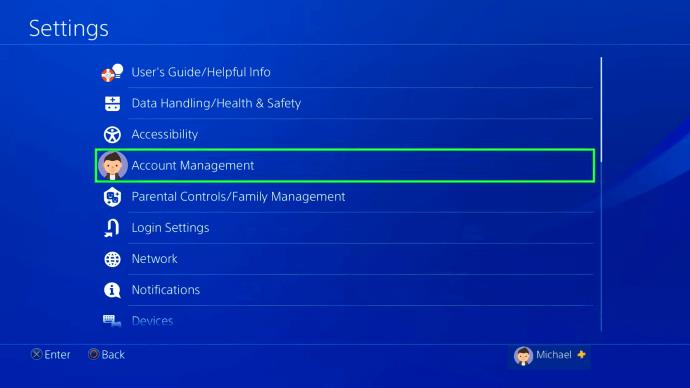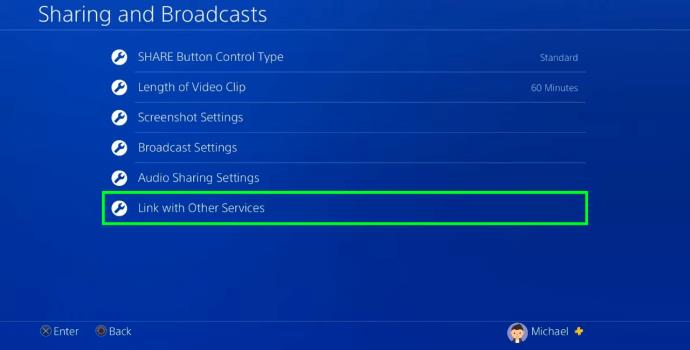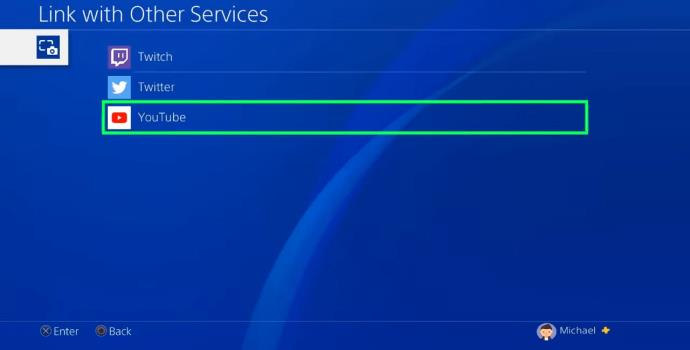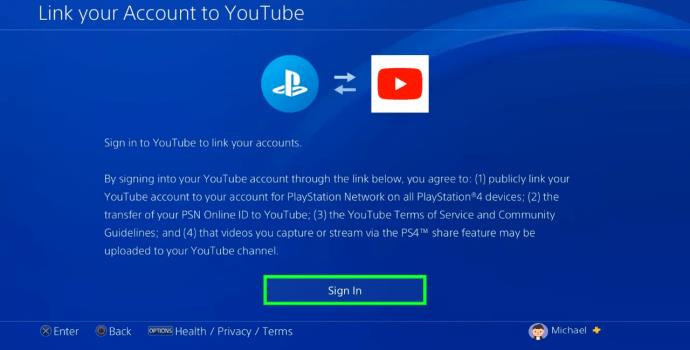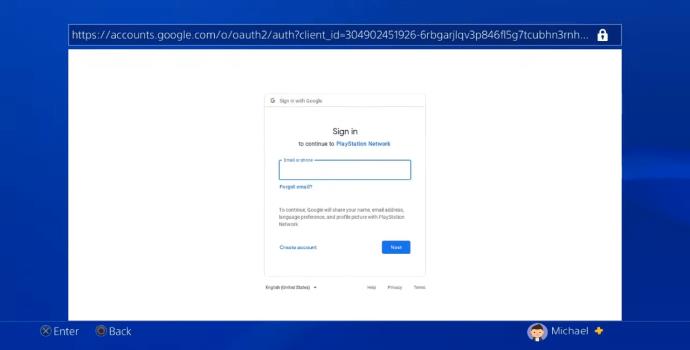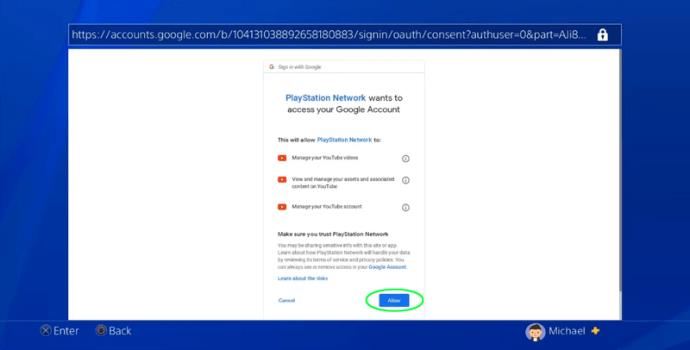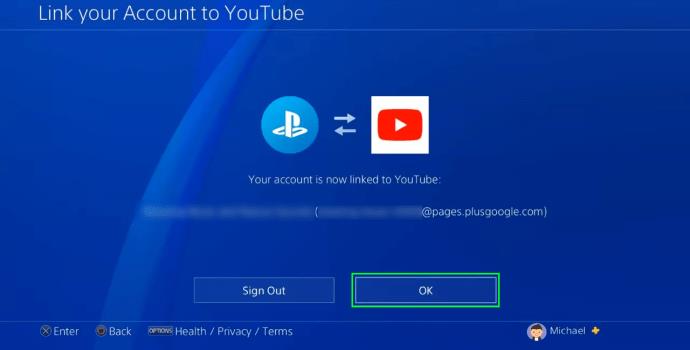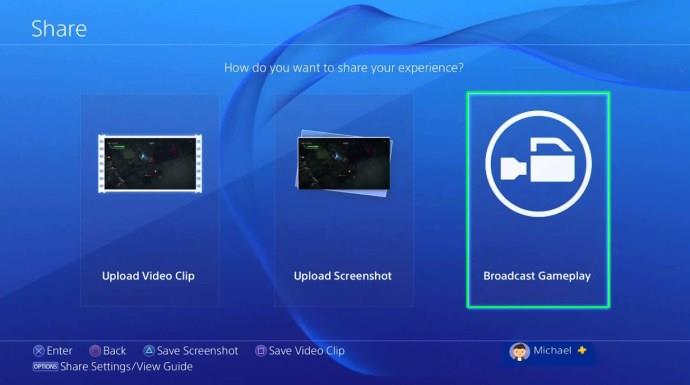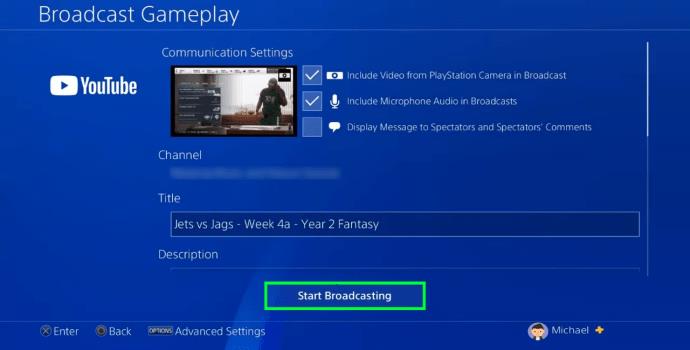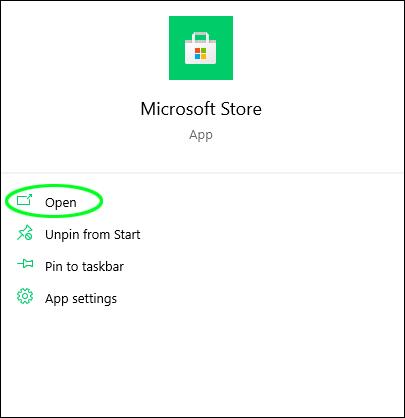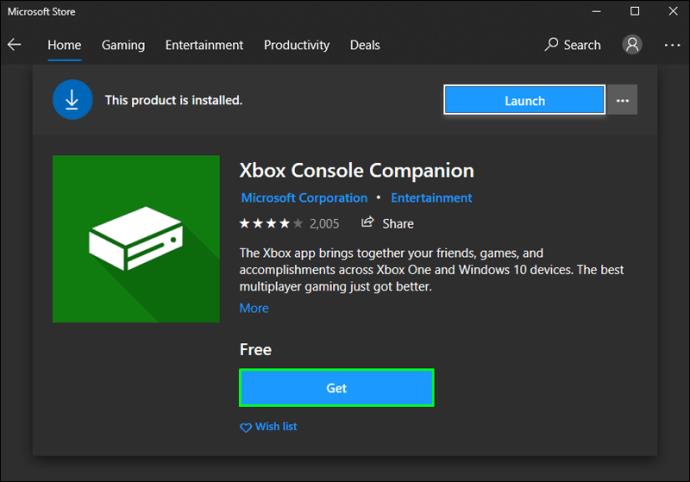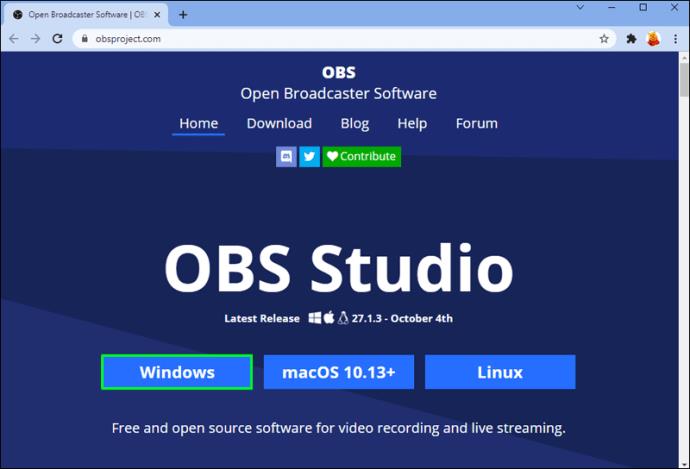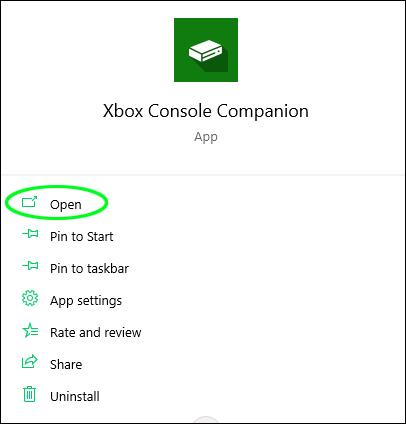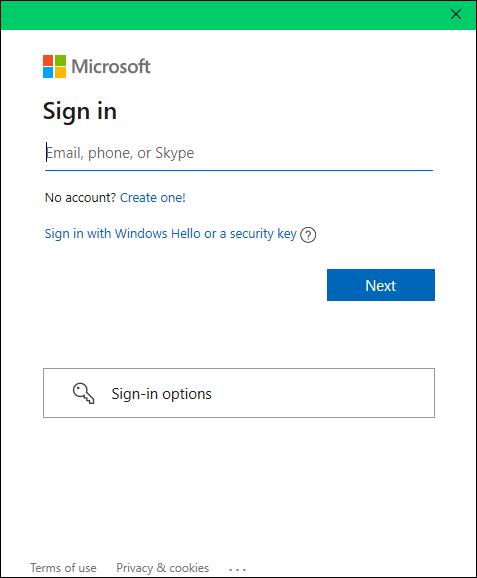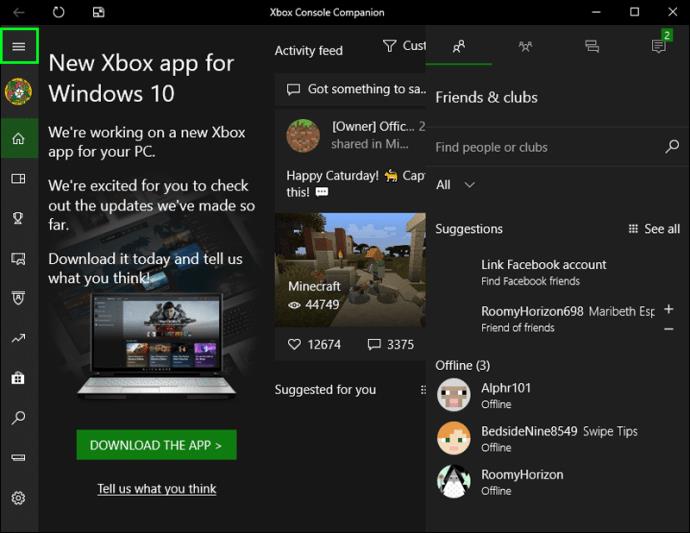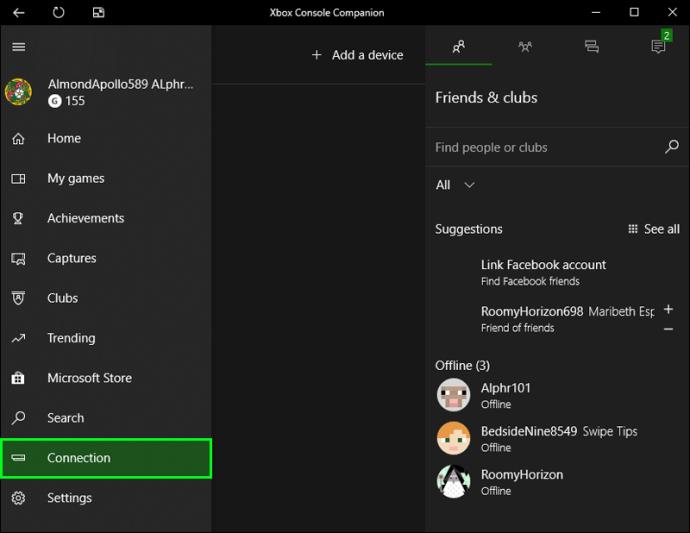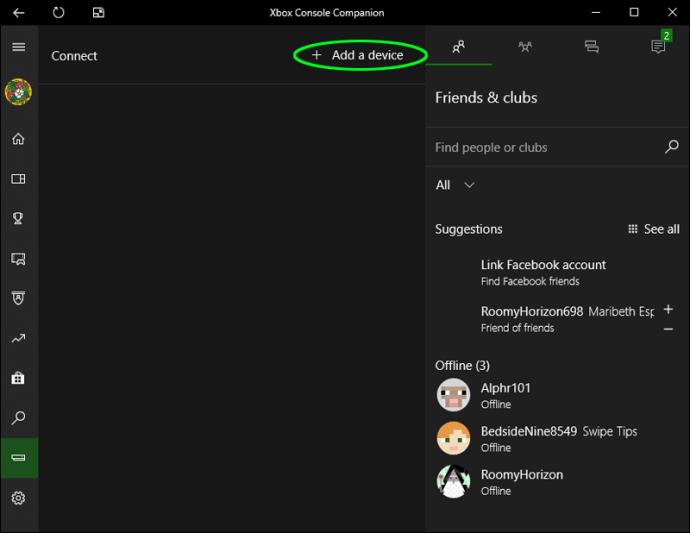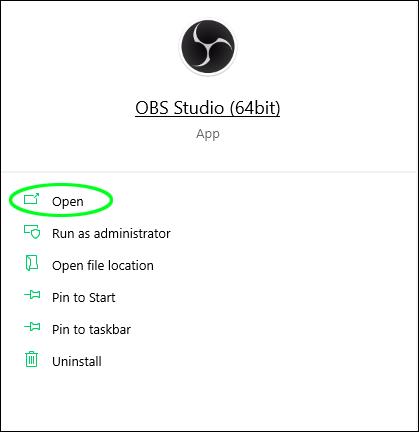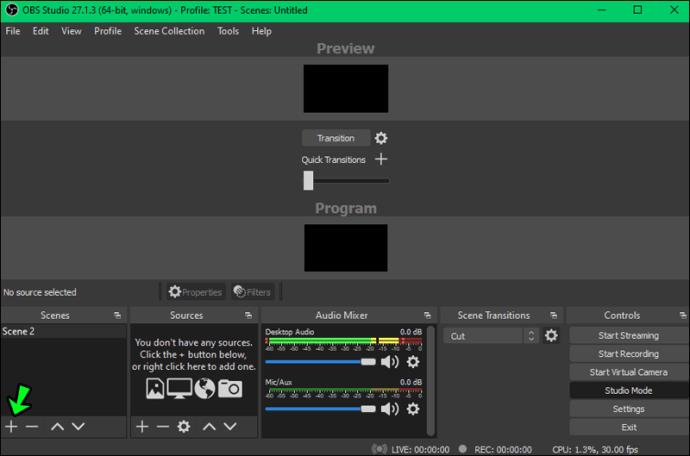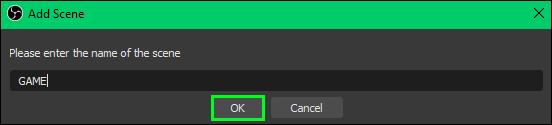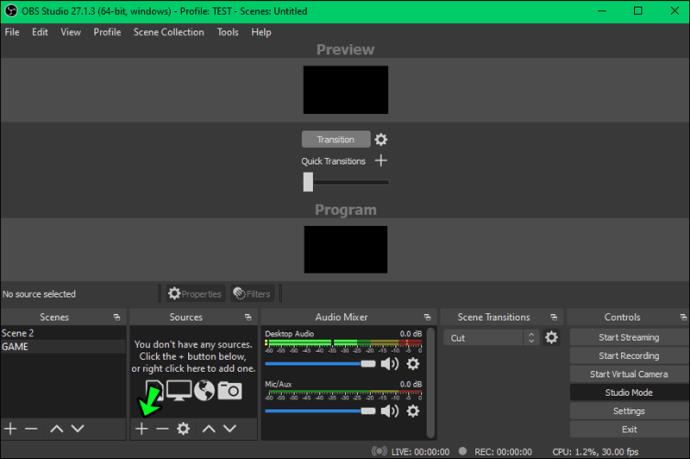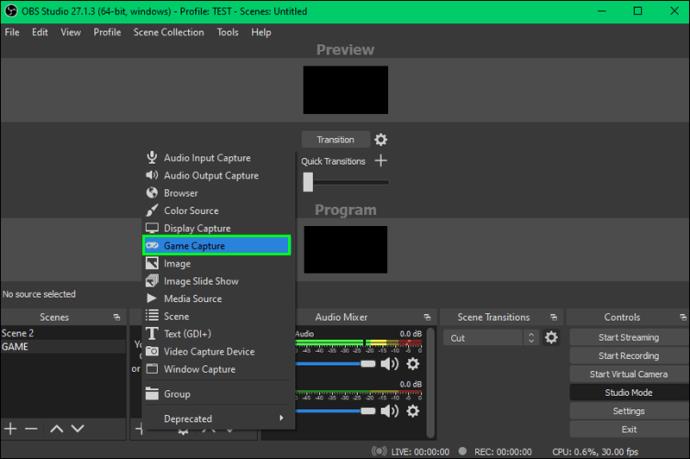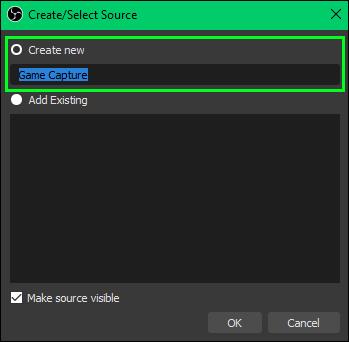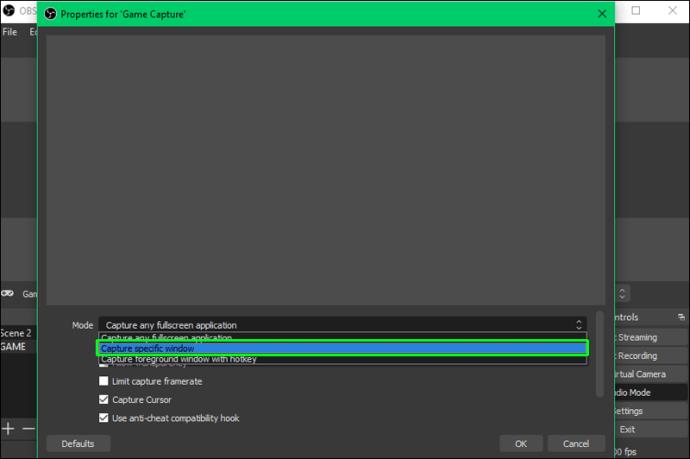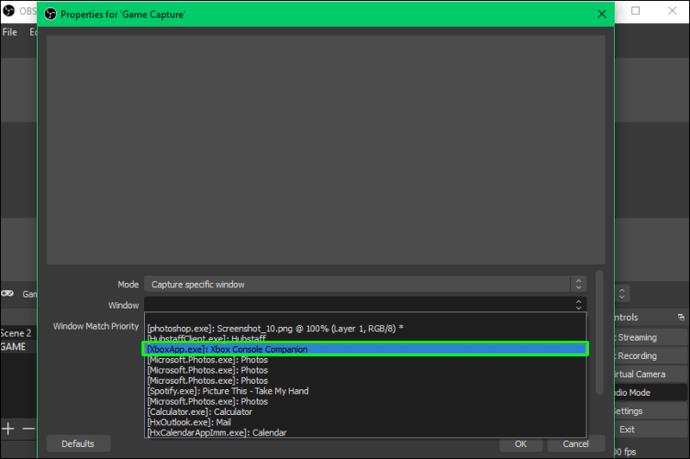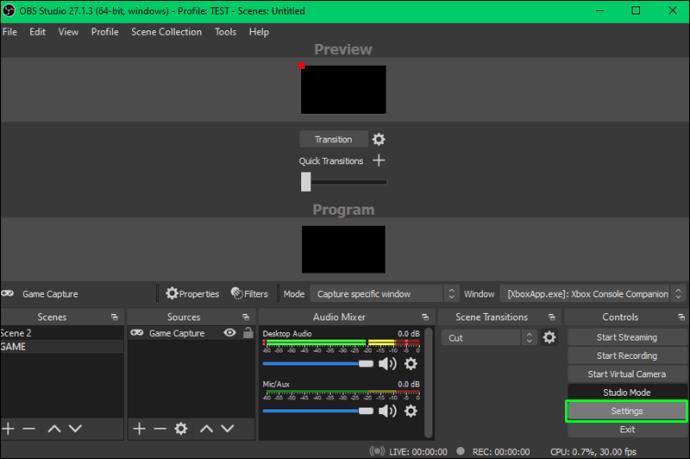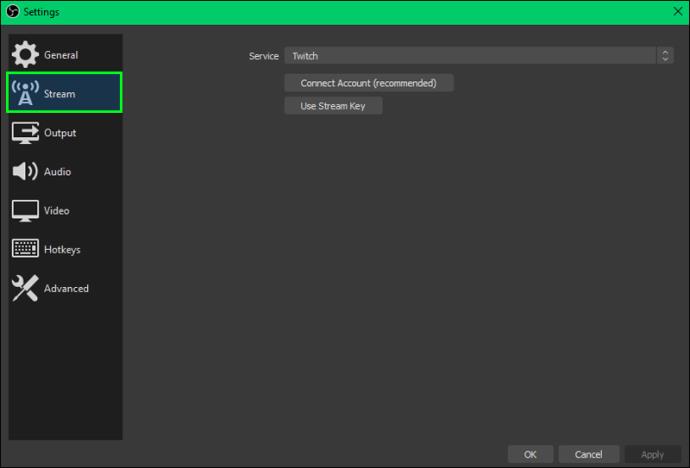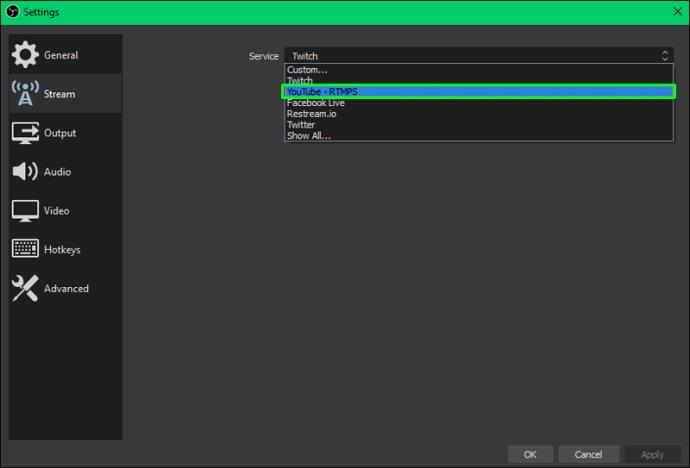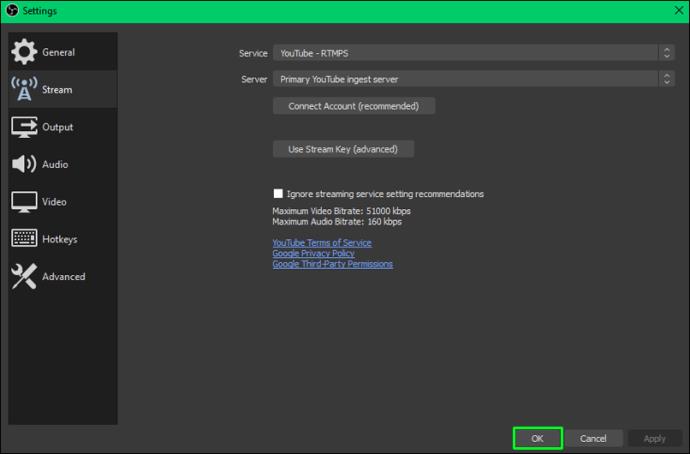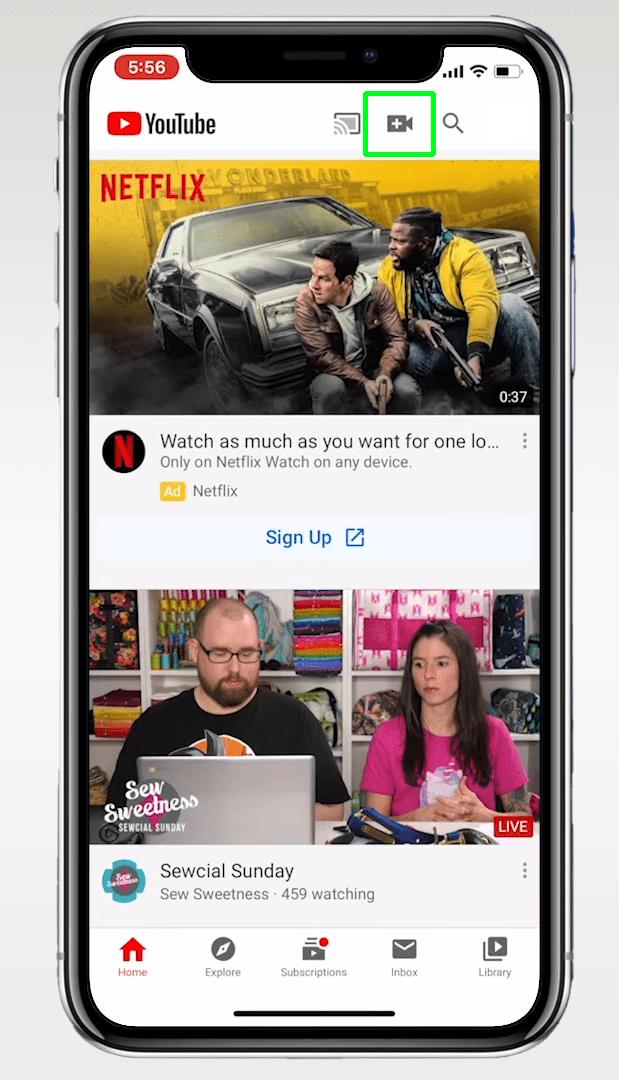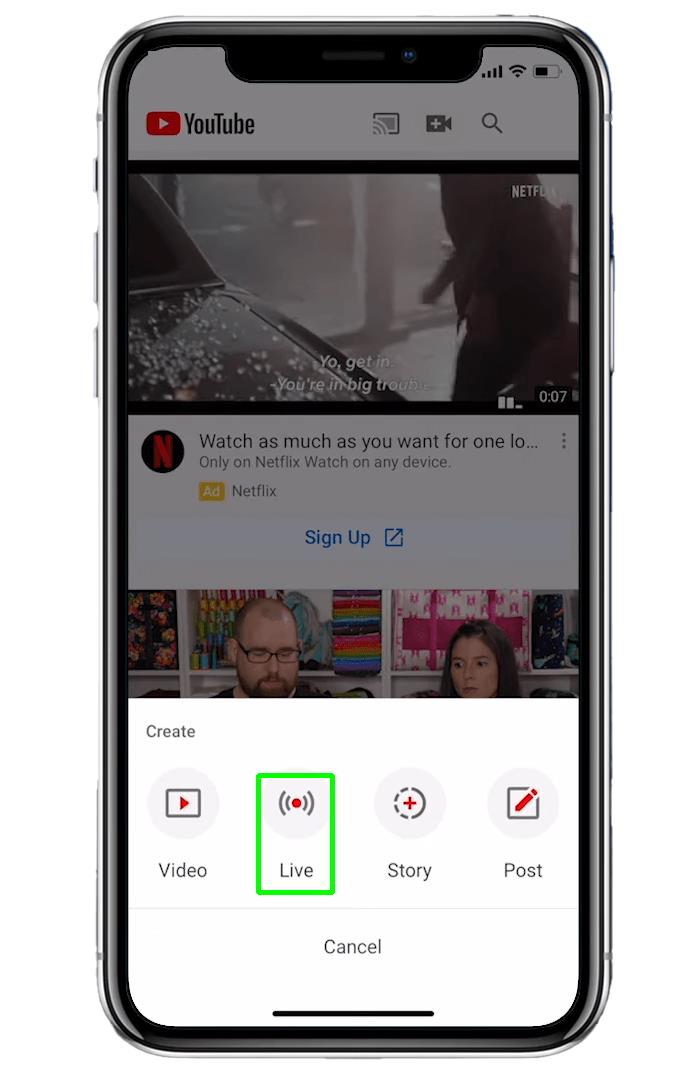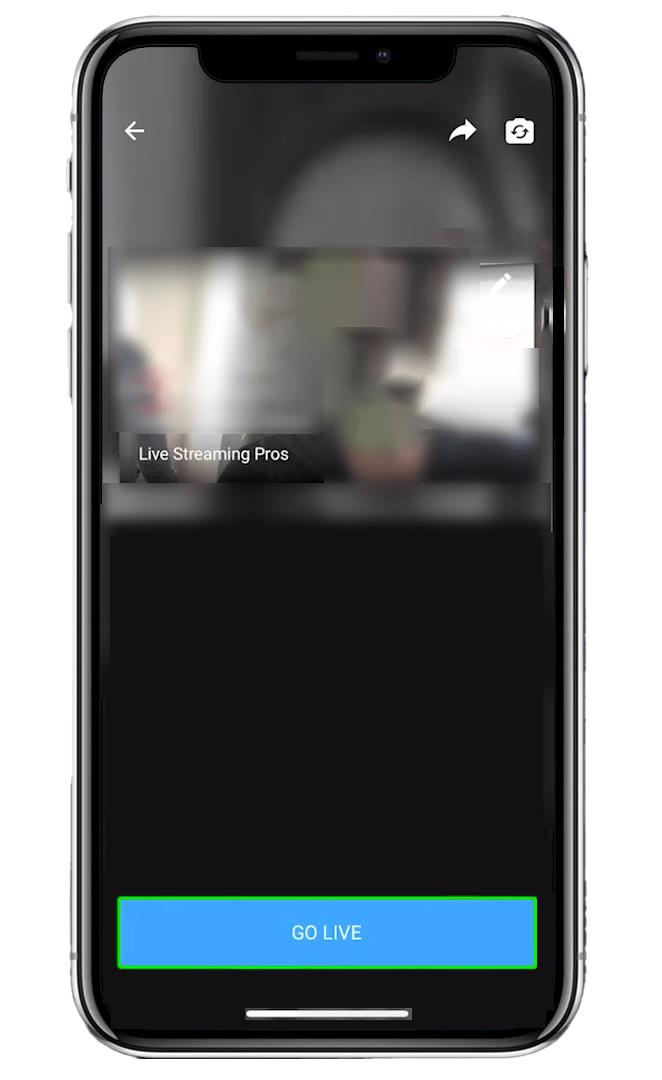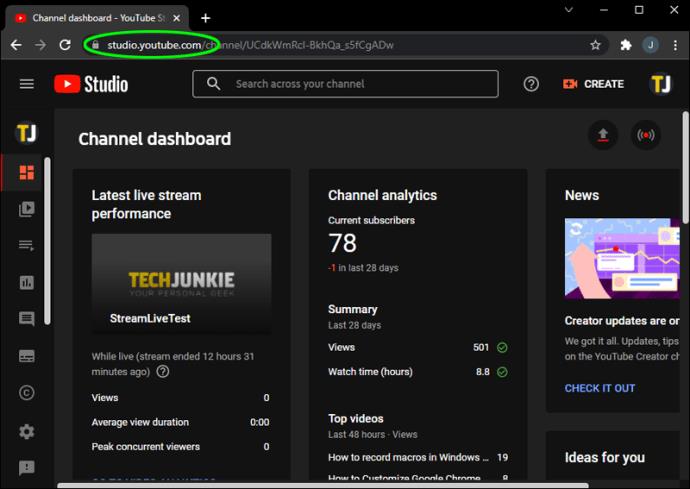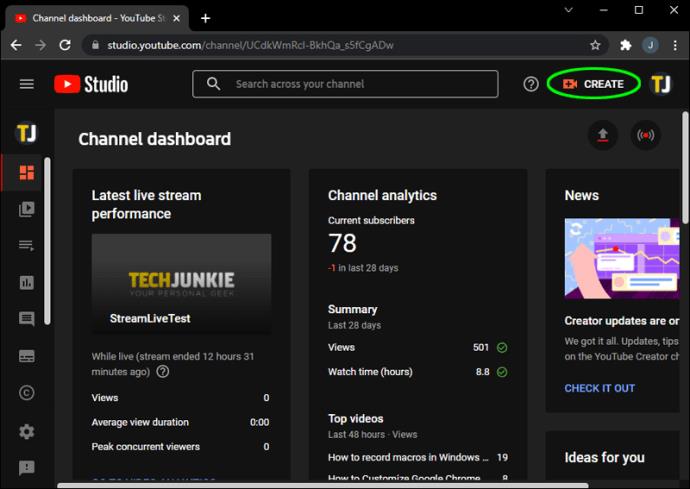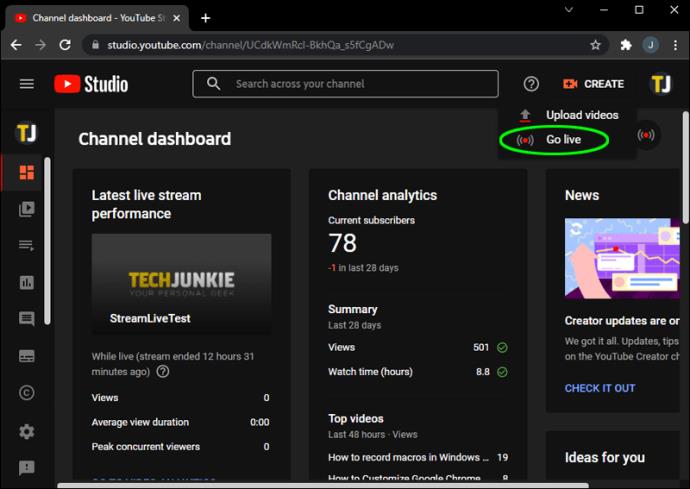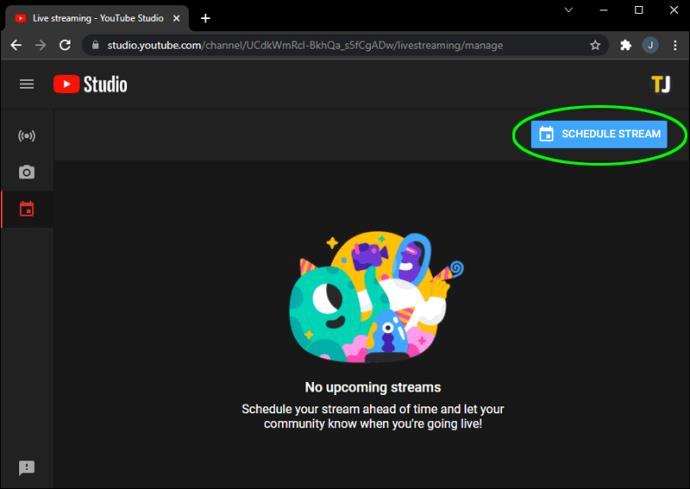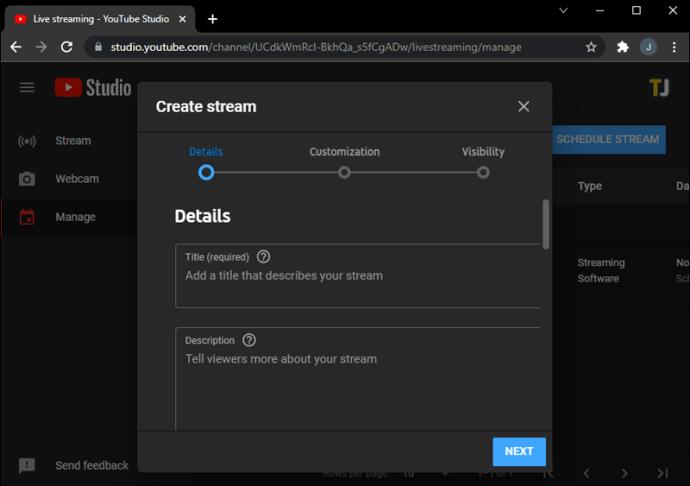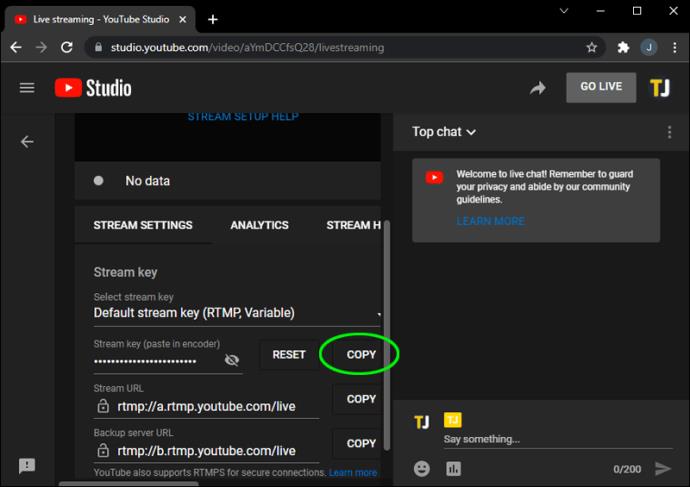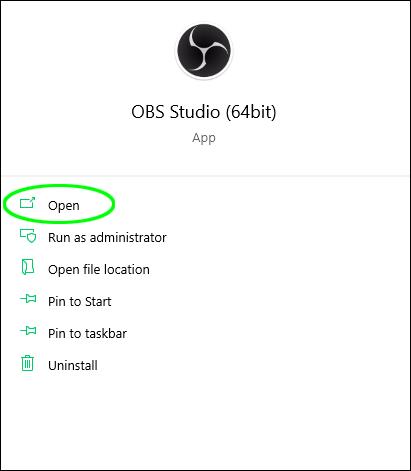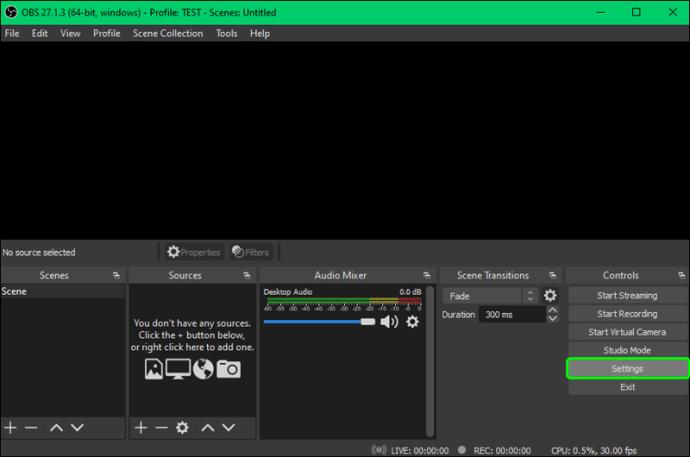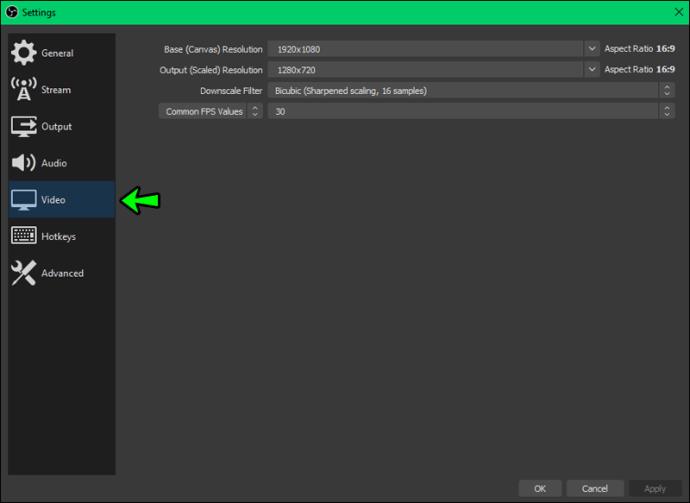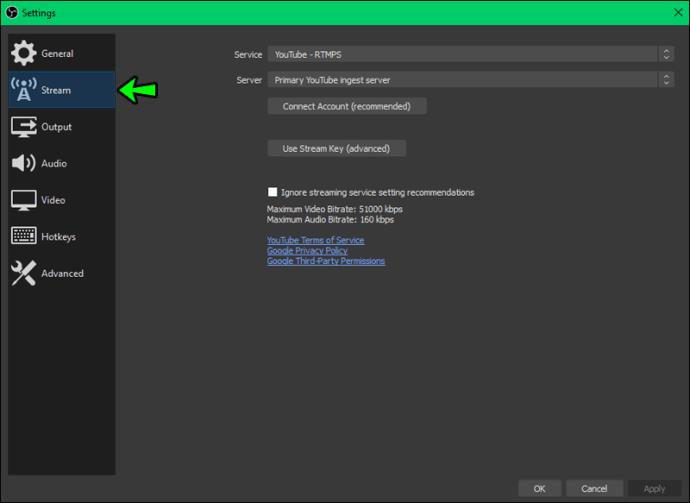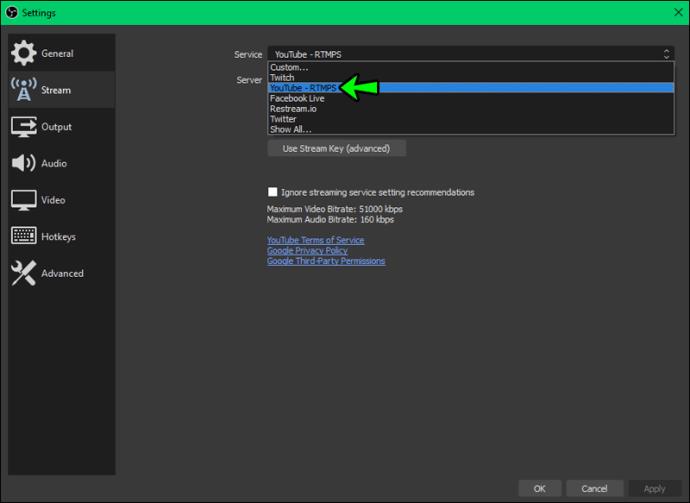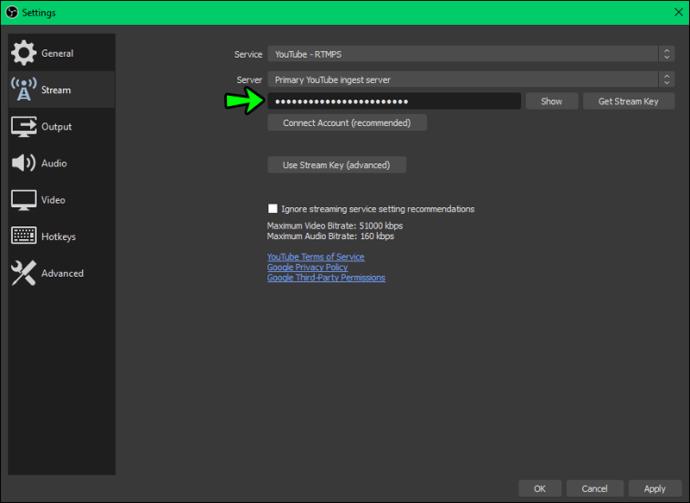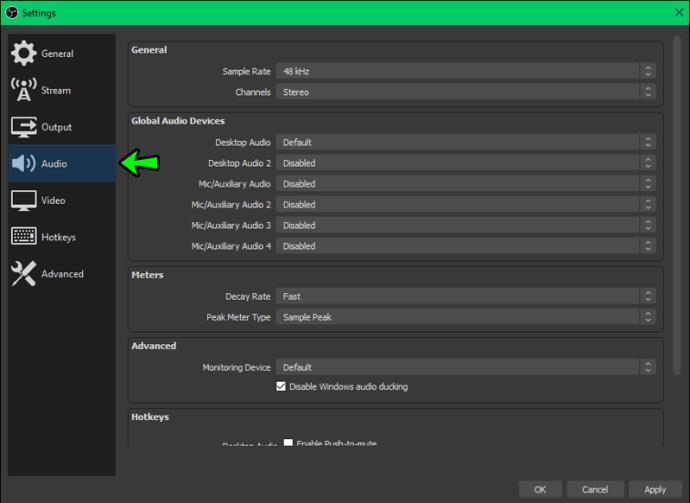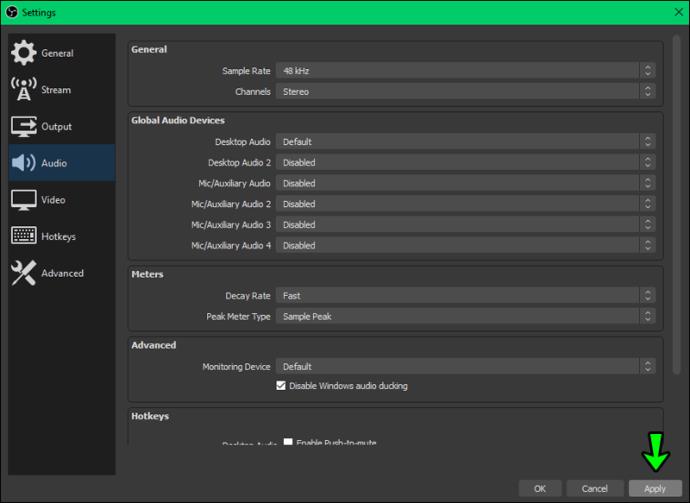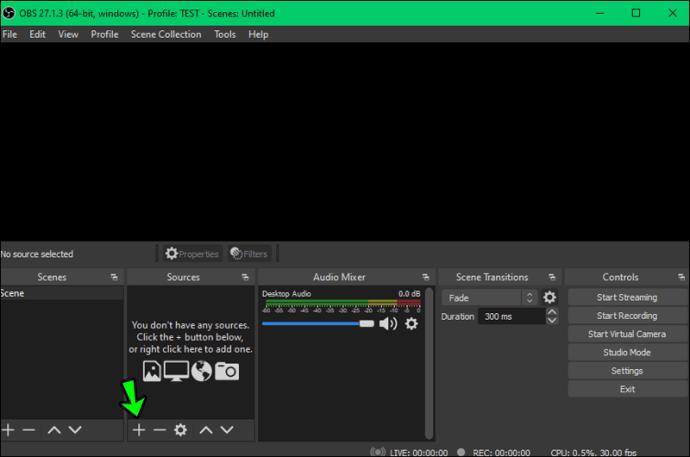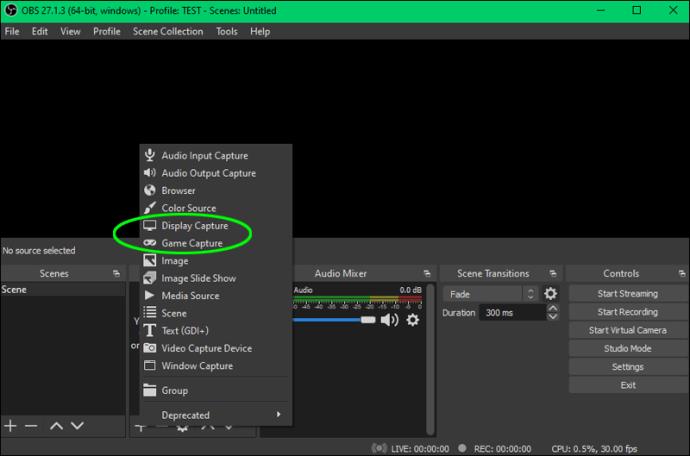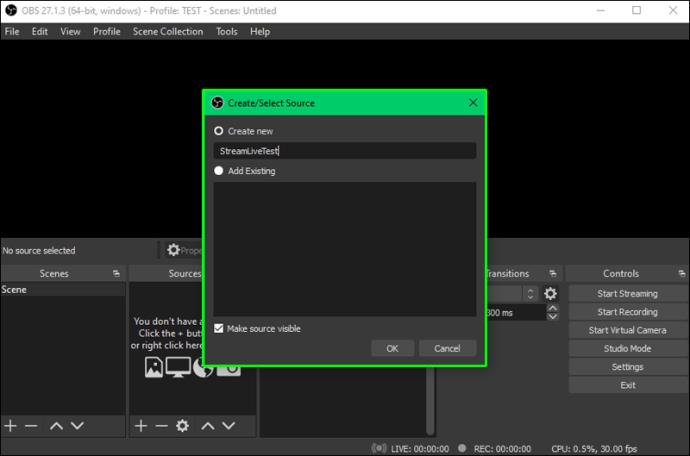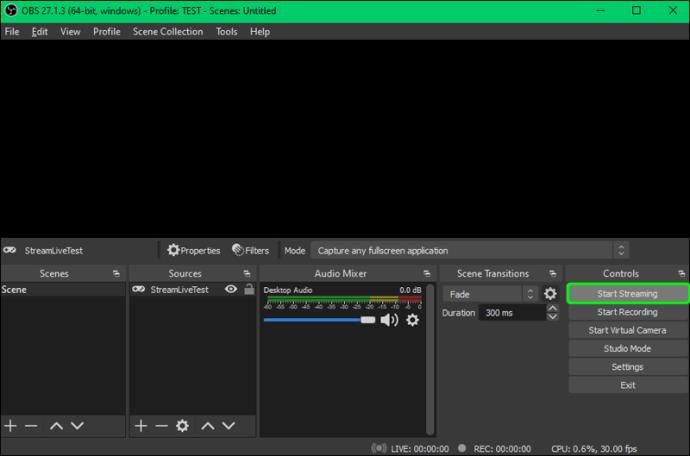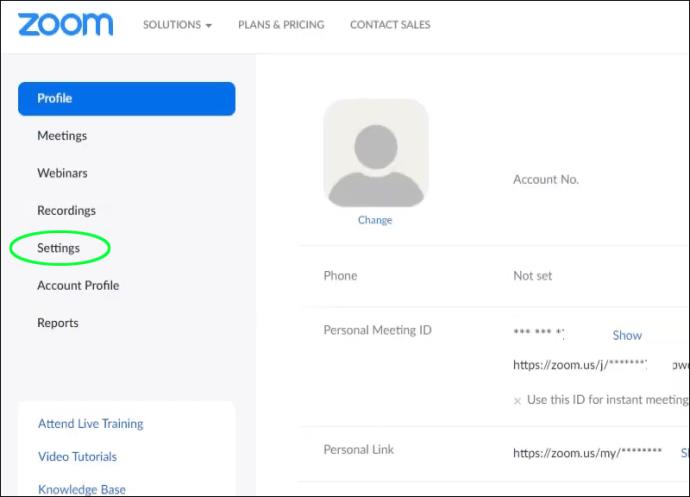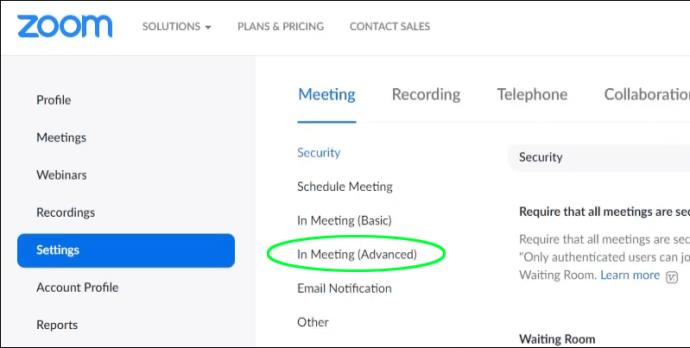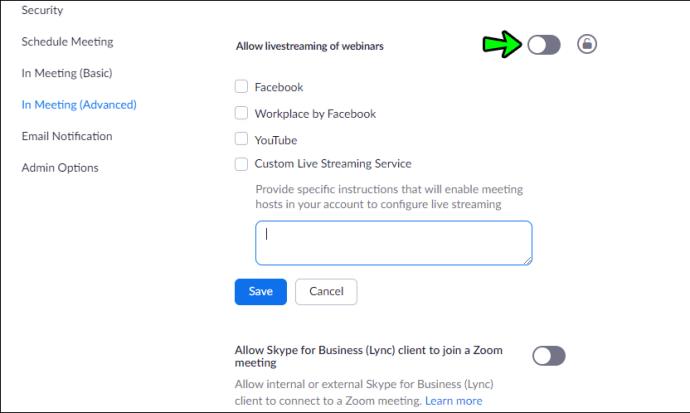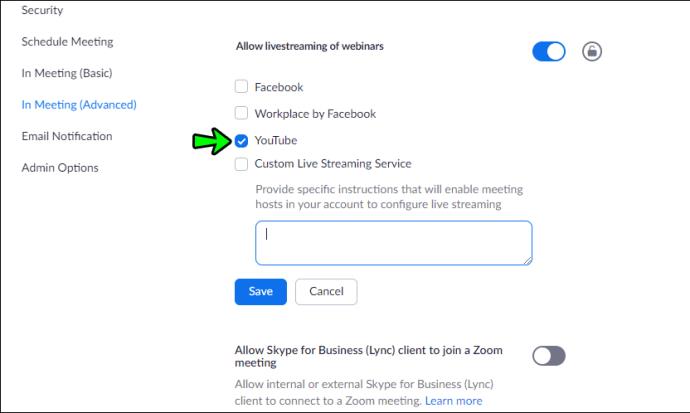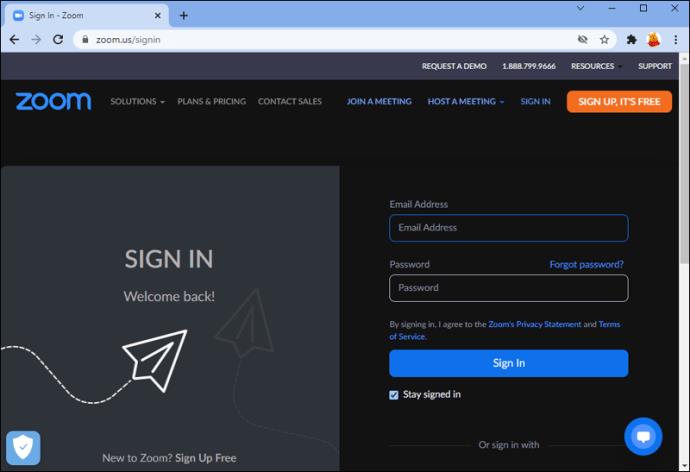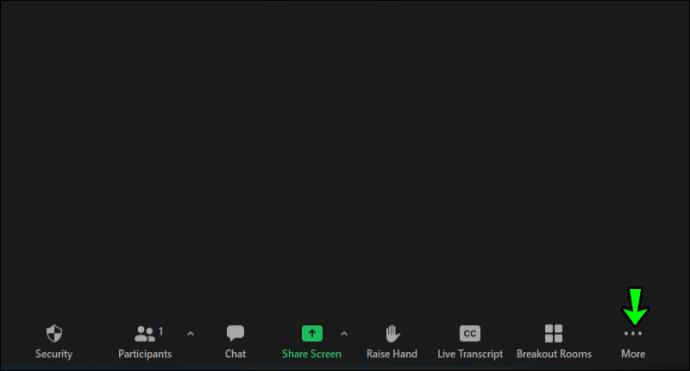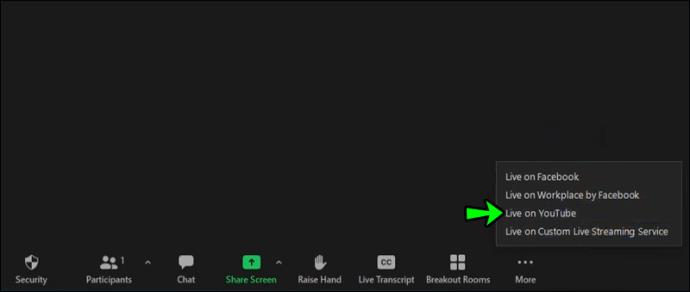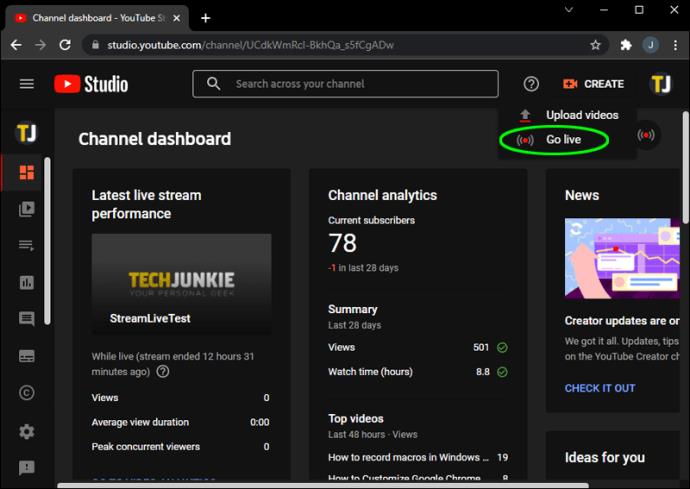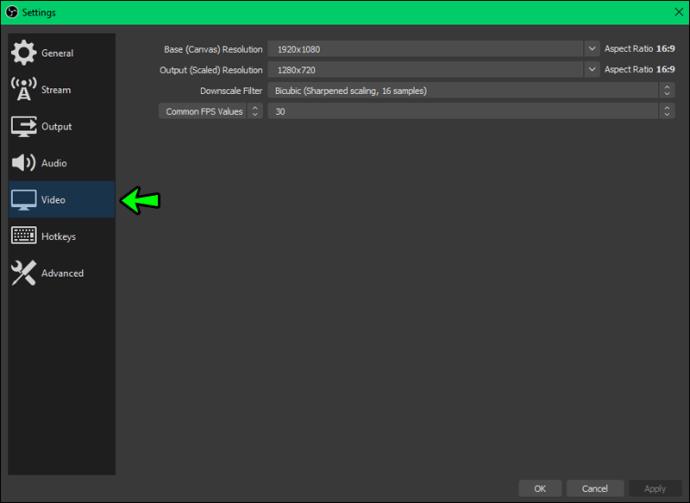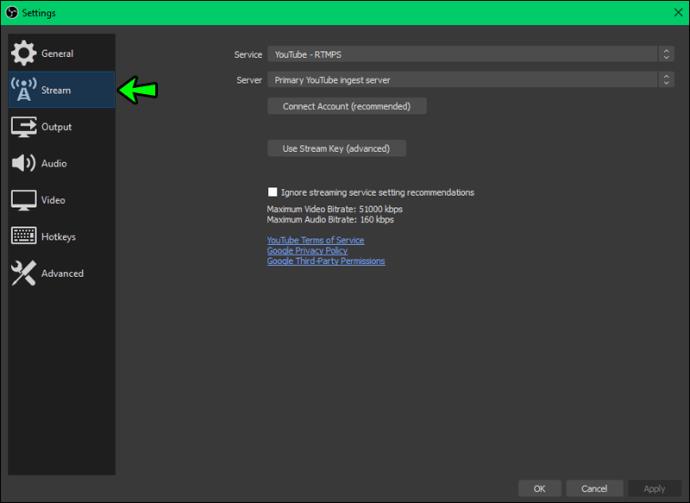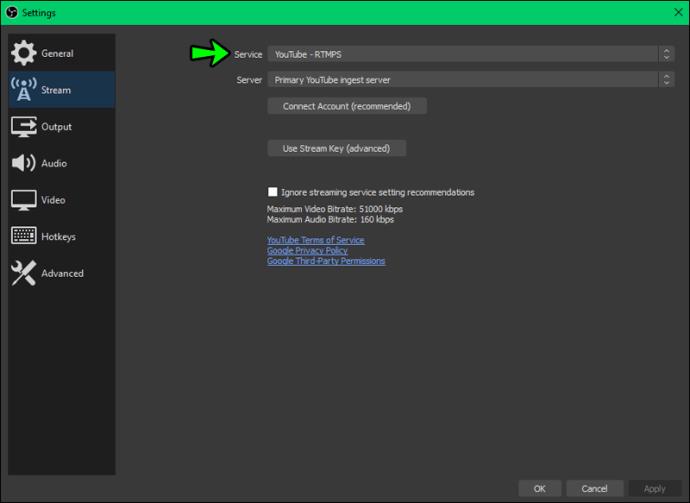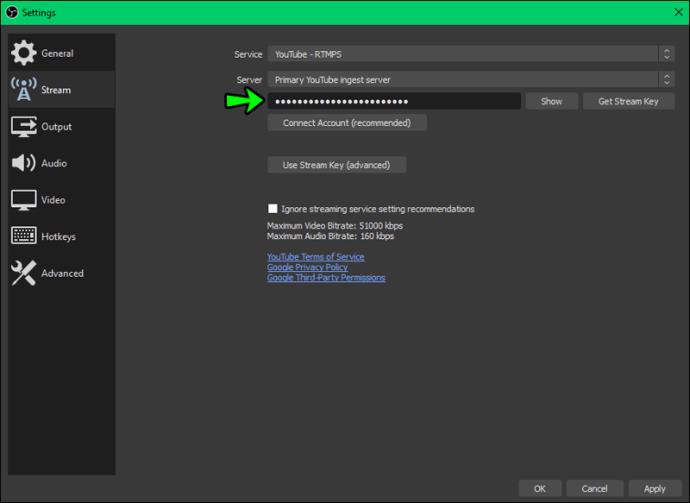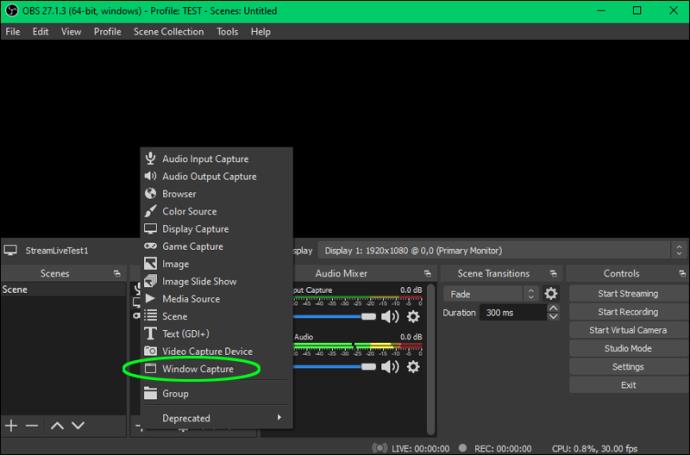Apparaatkoppelingen
YouTube was aanvankelijk de meest uitgebreide videobibliotheek ter wereld. Sindsdien heeft het een lange weg afgelegd en is livestreaming een groot deel van het bedrijfsmodel. Live streamen is echter niet zo intuïtief als je misschien denkt.

Als je een nieuw kanaal hebt en overweegt een livestream te hosten, ben je hier aan het juiste adres. In het volgende artikel leer je hoe je een live YouTube-stream kunt doen vanaf verschillende apparaten en platforms.
Live streamen op YouTube vanaf een PS4
Wil je wat live gameplay streamen op YouTube? PS4 maakt het heel gemakkelijk, maar eerst is het essentieel om je accounts te koppelen. Hier leest u hoe u aan de slag kunt:
- Open het menu Instellingen op je PS4.

- Navigeer naar 'Accountbeheer'.
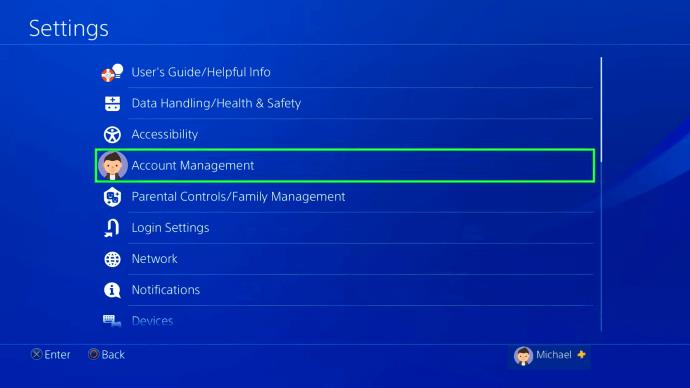
- Selecteer de optie "Koppelen met andere services".
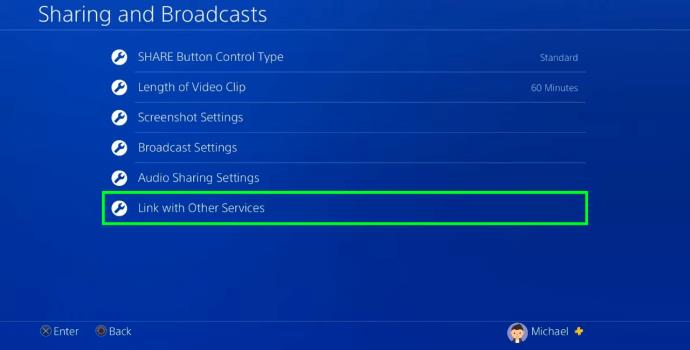
- Kies YouTube uit de lijst.
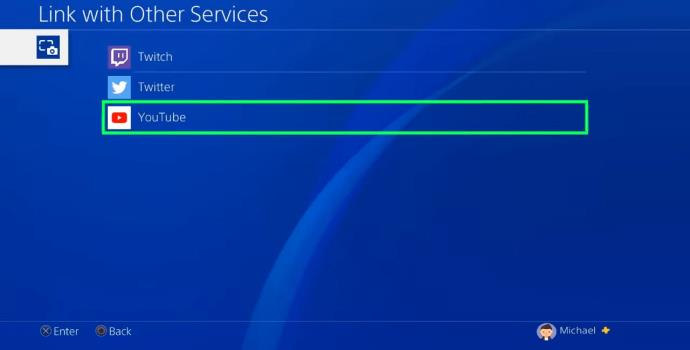
- Druk op de knop "Aanmelden".
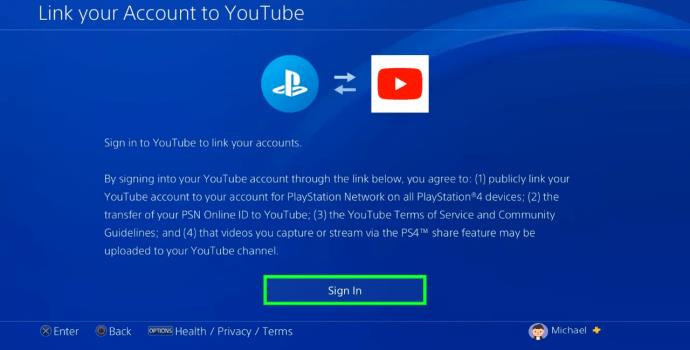
- Log in op het Google-account dat je op YouTube gebruikt.
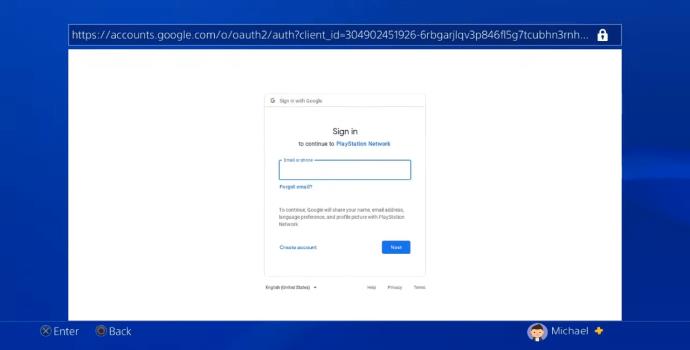
- Wanneer daarom wordt gevraagd, drukt u op de knop "Toestaan" om PlayStation Network uw inloggegevens te laten verifiëren.
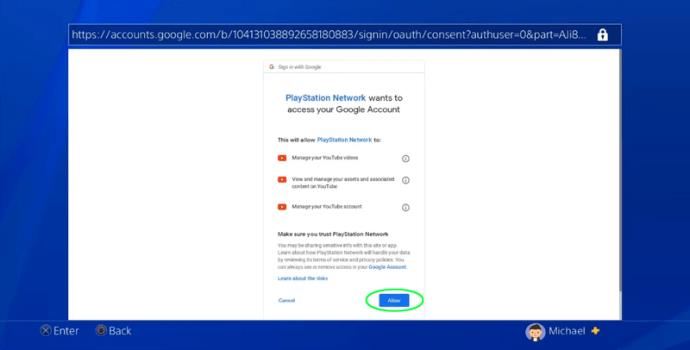
- Druk op de knop "OK" om het synchroniseren van uw accounts te voltooien.
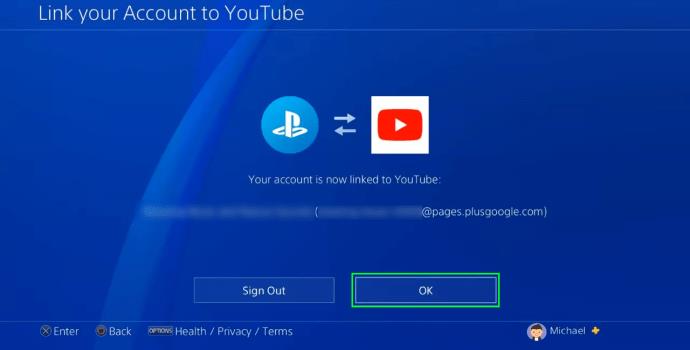
Zodra je dit hebt gedaan, is het tijd om je PS4 te configureren voor livestreaming.
- Start een game die je wilt streamen.
- Druk op de knop "Delen" op de controller.

- Selecteer de optie "Gameplay uitzenden".
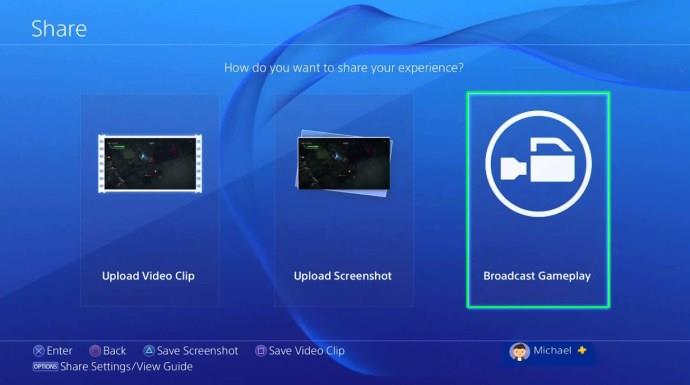
- Kies YouTube als voorkeursservice.
- Voer een uitzendbeschrijving in.
- Configureer uw video-instellingen.
- Druk op de knop "Uitzending starten".
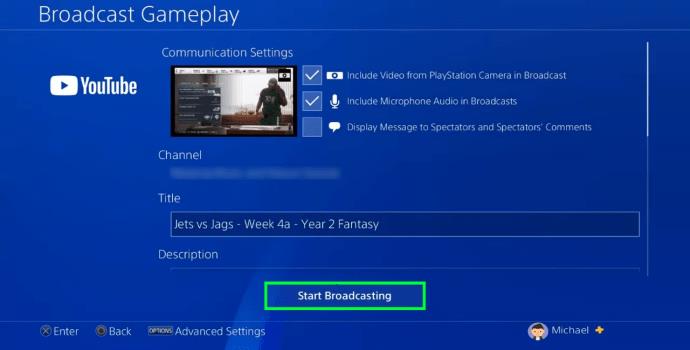
Nu ben je klaar om live te gaan en je vaardigheden met de wereld te delen.
Live streamen op YouTube vanaf een Xbox
Met Microsoft kunnen Xbox-gebruikers eenvoudig streamen op populaire platforms zoals Twitch en Mixer. Hetzelfde kan echter niet gezegd worden over YouTube. De console mist een native YouTube-uitzendapp.
Gelukkig is er een manier om dit probleem te omzeilen als je een pc hebt die je kunt gebruiken.
- Ga naar de Microsoft Store.
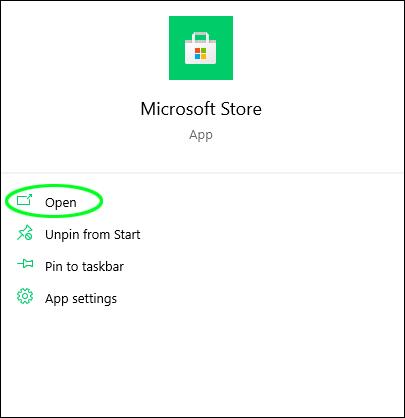
- Download en installeer de Xbox Console Companion- app.
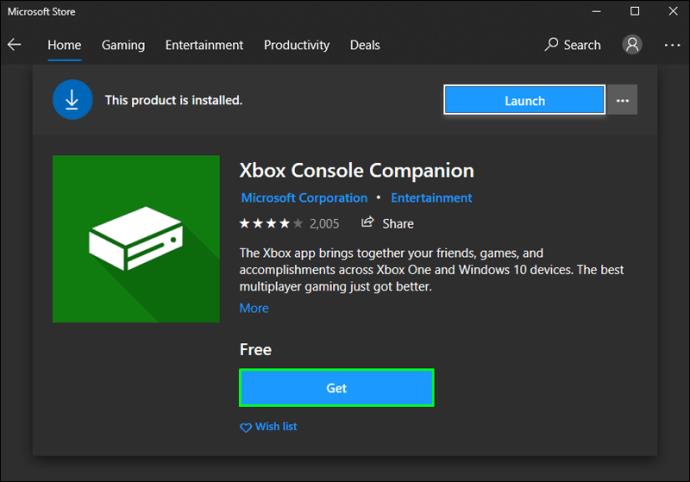
- Download en installeer de OBS Studio- software.
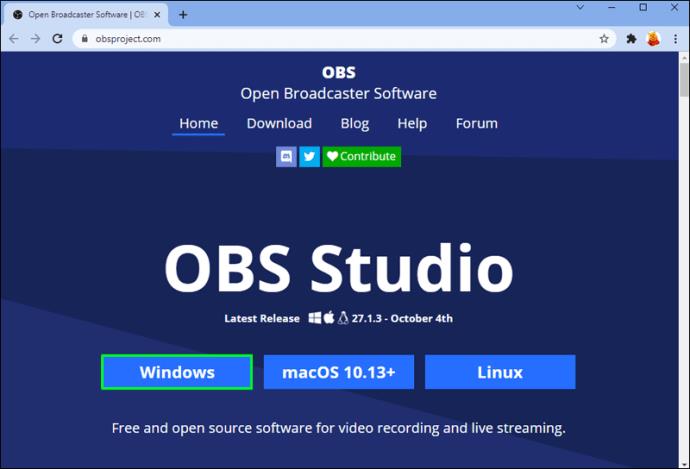
- Start de Xbox Console Companion-app op je pc of laptop.
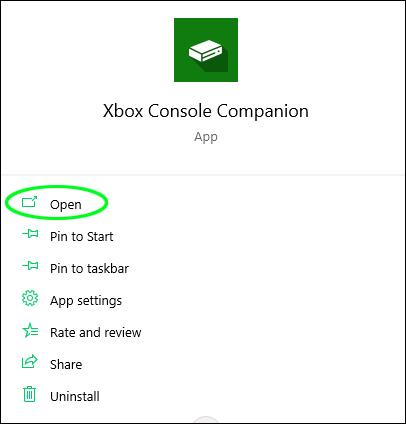
- Meld u aan met uw Microsoft-/Xbox-account.
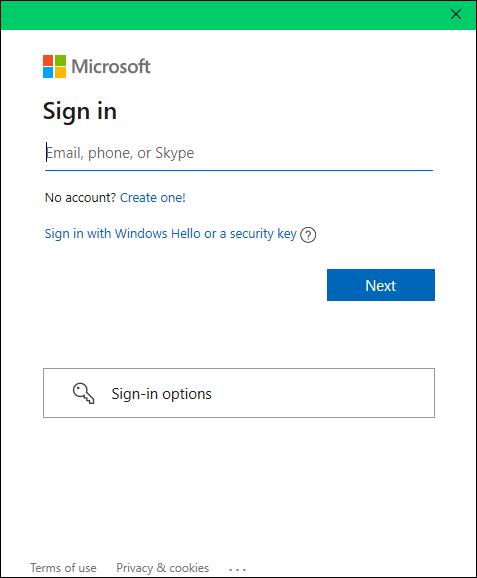
- Klik op het menupictogram in de linkerbovenhoek.
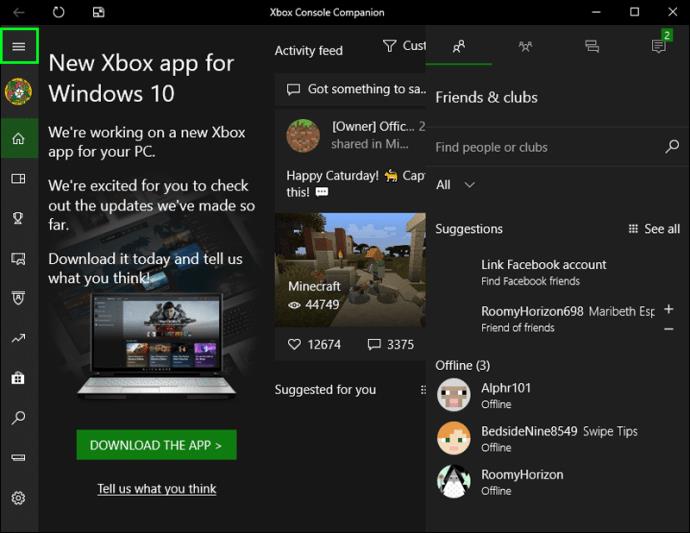
- Selecteer de optie "Verbinding".
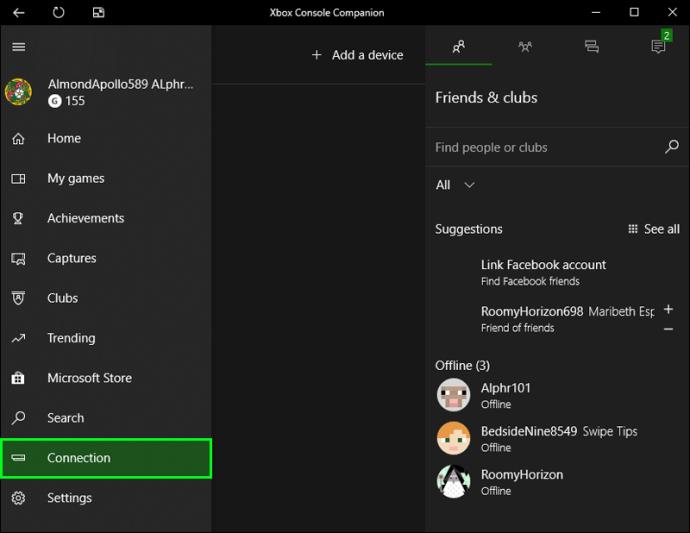
- Klik op de knop "Een apparaat toevoegen".
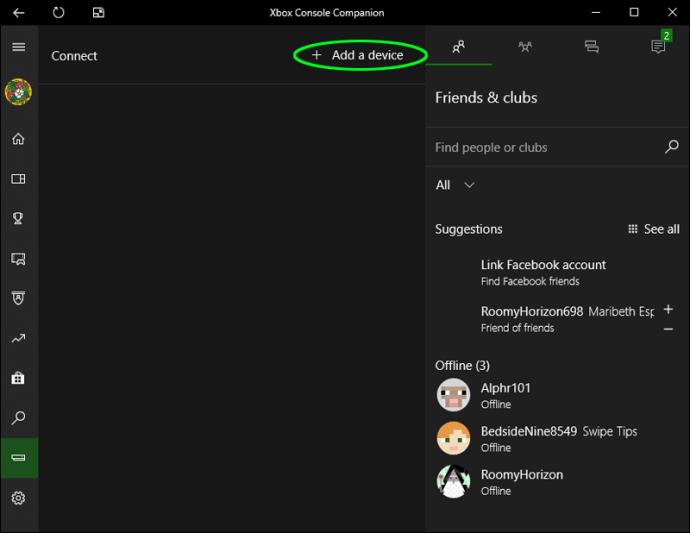
- Schakel uw Xbox in om deze in de lijst te zien.
- Sluit je Xbox aan op je computer.
- Klik op de knop "Stream" in de bovenste werkbalk.
- Start je Xbox opnieuw op als het scherm niet wordt weergegeven op je computer.
- Klik op het pictogram voor volledig scherm in de Xbox Console Companion-app.
Hiermee wordt je Xbox-scherm uitgezonden naar je begeleidende app. Nu moet je OBS Studio configureren om je Xbox-gameplay vanaf je computer te streamen.
- Open de OBS Studio-app.
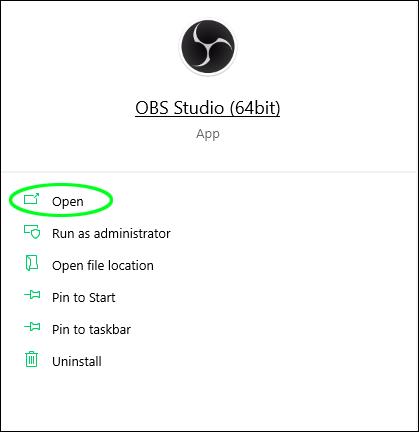
- Ga naar het deelvenster Scènes en voeg een nieuwe scène toe.
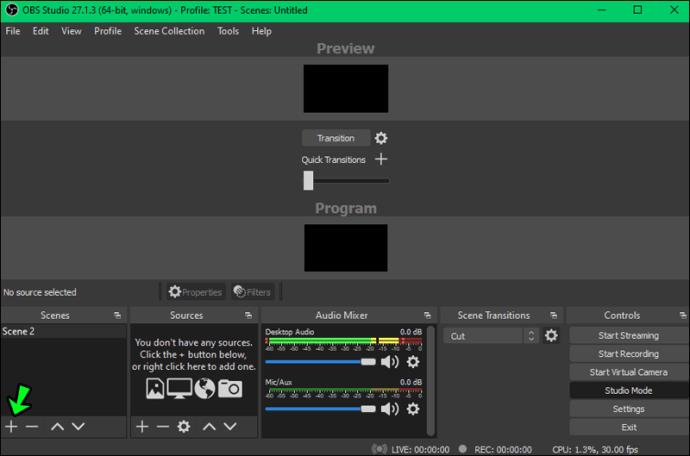
- Geef je scène een naam en druk op "OK".
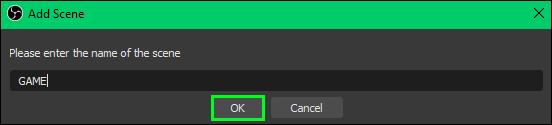
- Klik op het plusteken (+) in het deelvenster Bronnen.
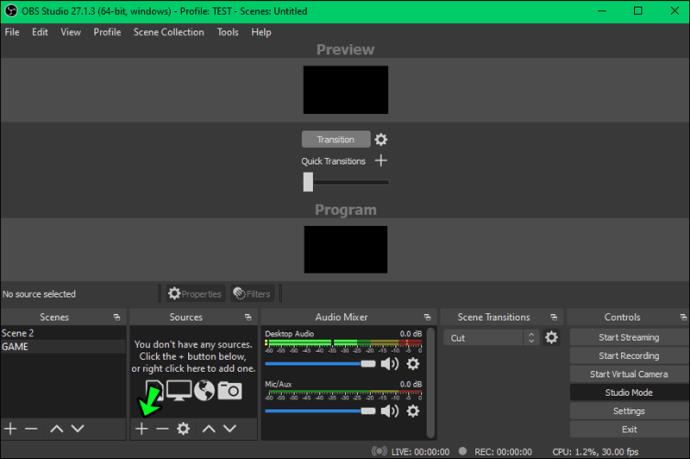
- Ga naar "Game Capture".
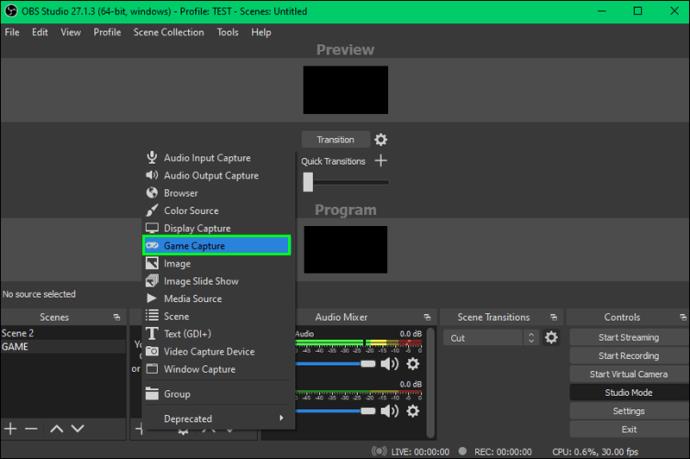
- Selecteer de optie "Nieuwe opname maken".
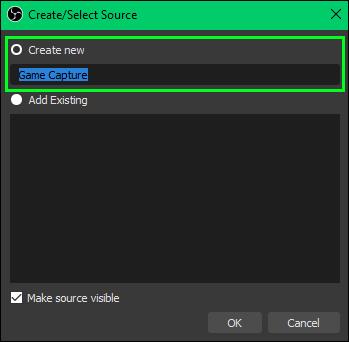
- Gebruik de optie "Specifiek venster vastleggen" op het tabblad Modus.
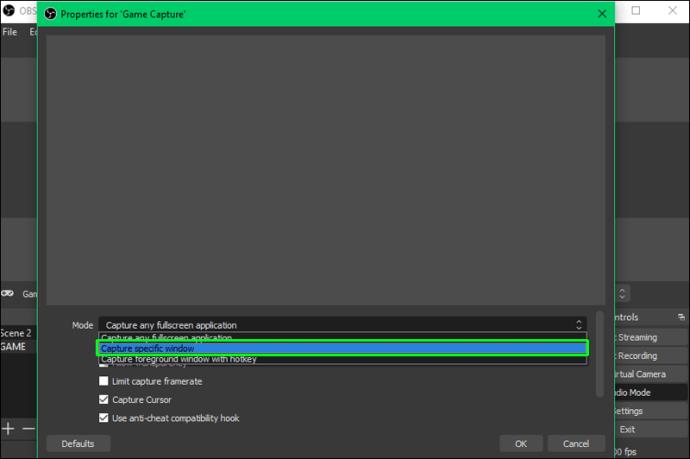
- Gebruik Xbox Console Companion op het tabblad Venster.
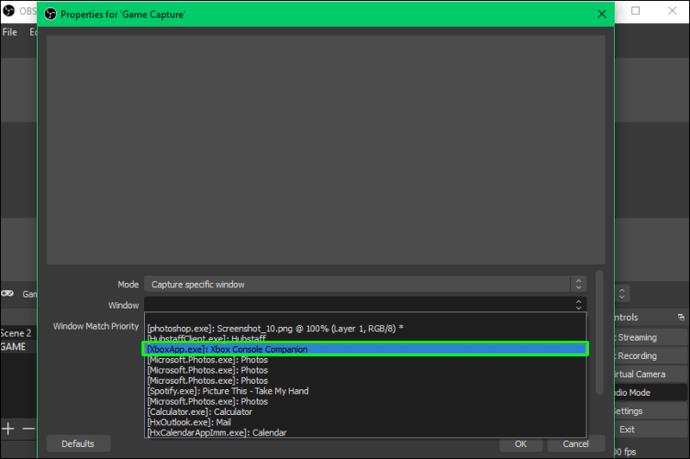
- Navigeer naar "Instellingen" in OBS Studio, te vinden onder de kop Controls.
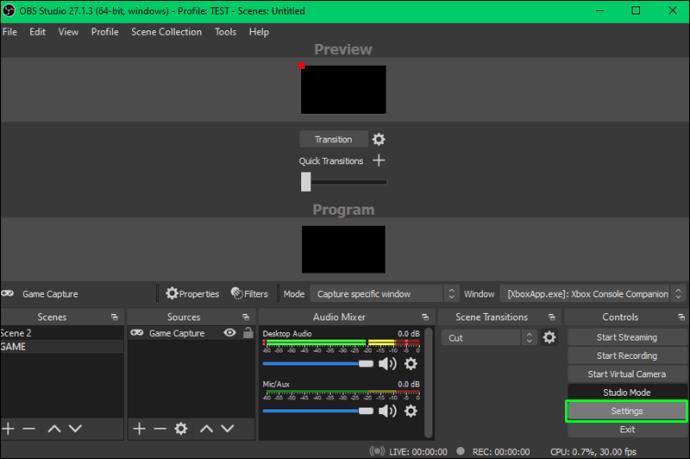
- Klik op de knop "Stream".
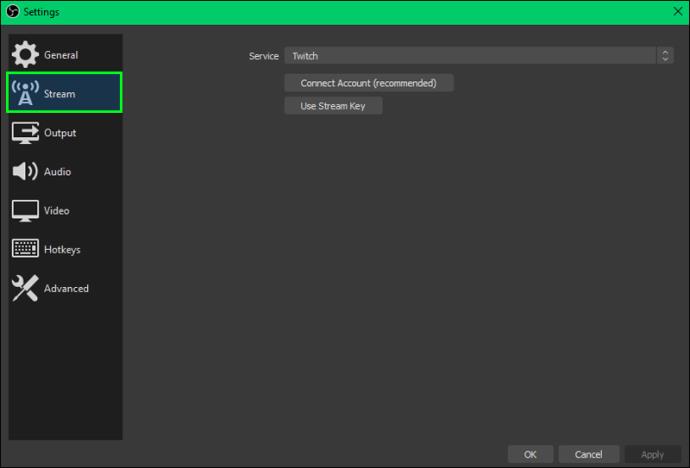
- Selecteer YouTube als de service.
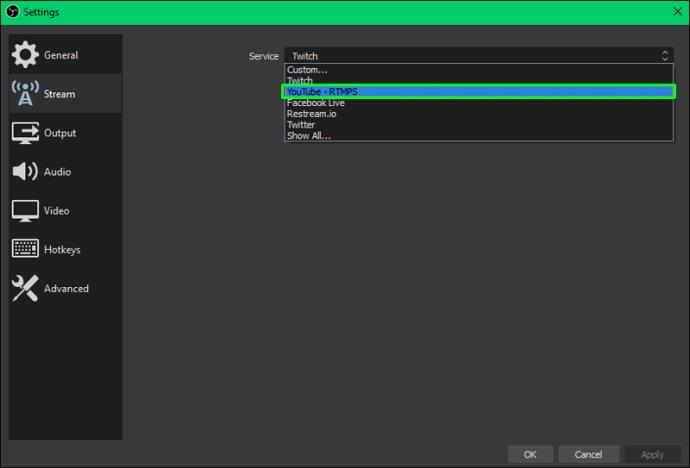
- Klik op de knop "OK" en begin met streamen.
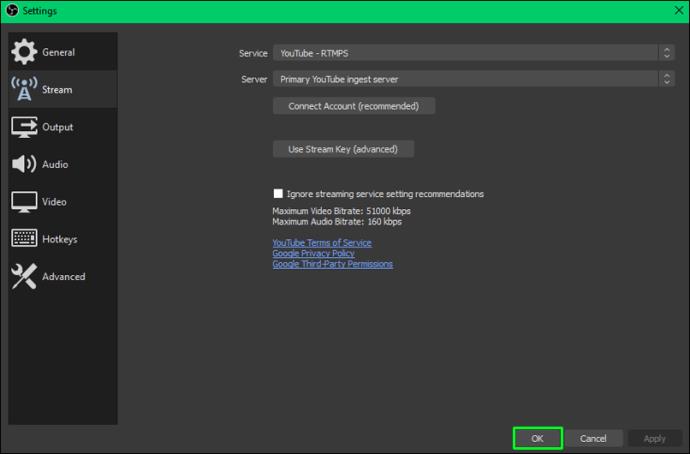
Houd er rekening mee dat deze stappen enigszins kunnen variëren, afhankelijk van de OBS Studio-versie die u gebruikt.
Live streamen op YouTube vanaf een iPhone
Om vanaf je iPhone te streamen, heb je de YouTube-app nodig.
- Download de YouTube-app als je die nog niet hebt.
- Tik op het camerapictogram in de rechterbovenhoek van het scherm.
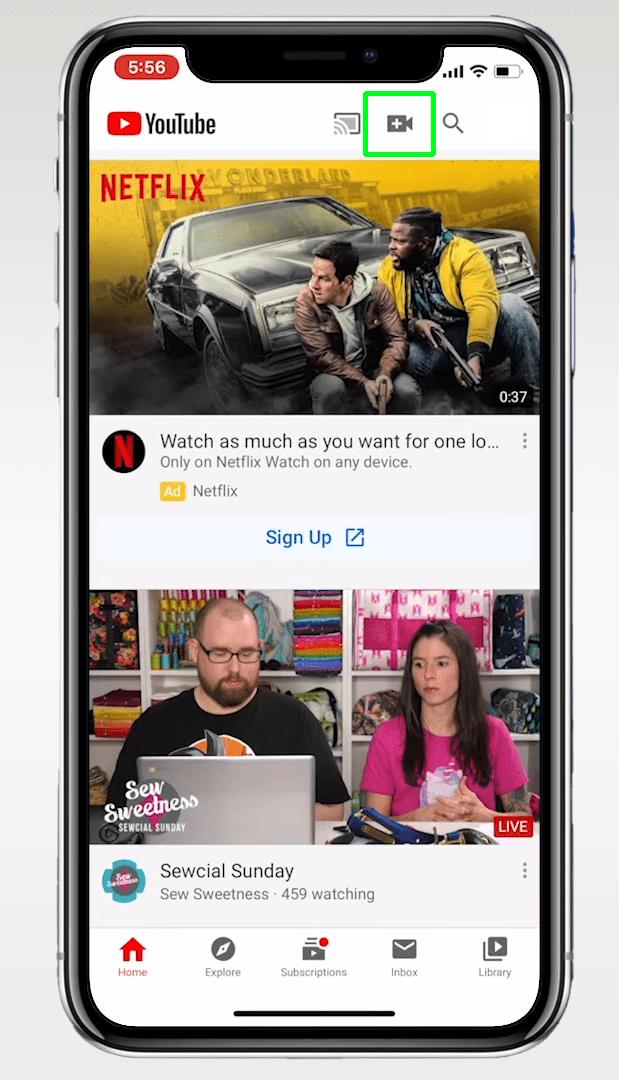
- Tik op de knop "Live".
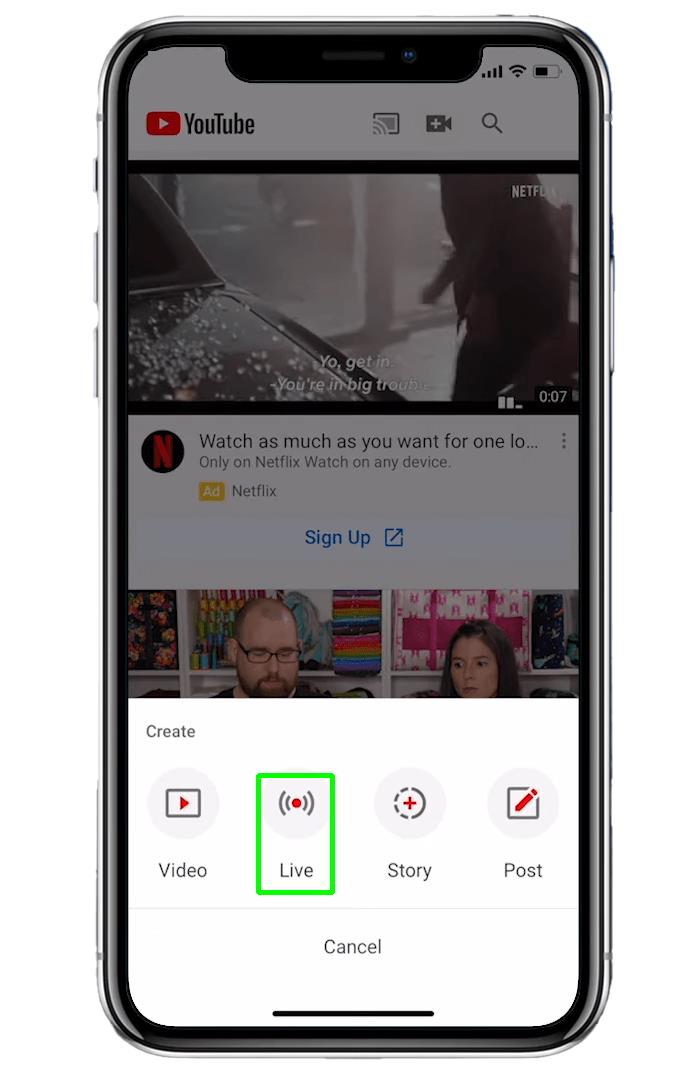
- Geef de app toegang tot je camera, microfoon en opslag.
- Verifieer uw account indien nodig door de instructies te volgen.
- Tik bovenaan op het camerapictogram om te kiezen welke camera je wilt gebruiken tijdens het streamen.
- Voer de streamgegevens in.
- Configureer uw privacy-instellingen en tik op "Volgende".
- Poseer voor je miniatuurfoto.
- Gebruik een aangepaste miniatuur als u niet tevreden bent.
- Tik op het pictogram Delen om de URL van de stream te delen.
- Tik op de knop "Live gaan" wanneer je klaar bent om te streamen.
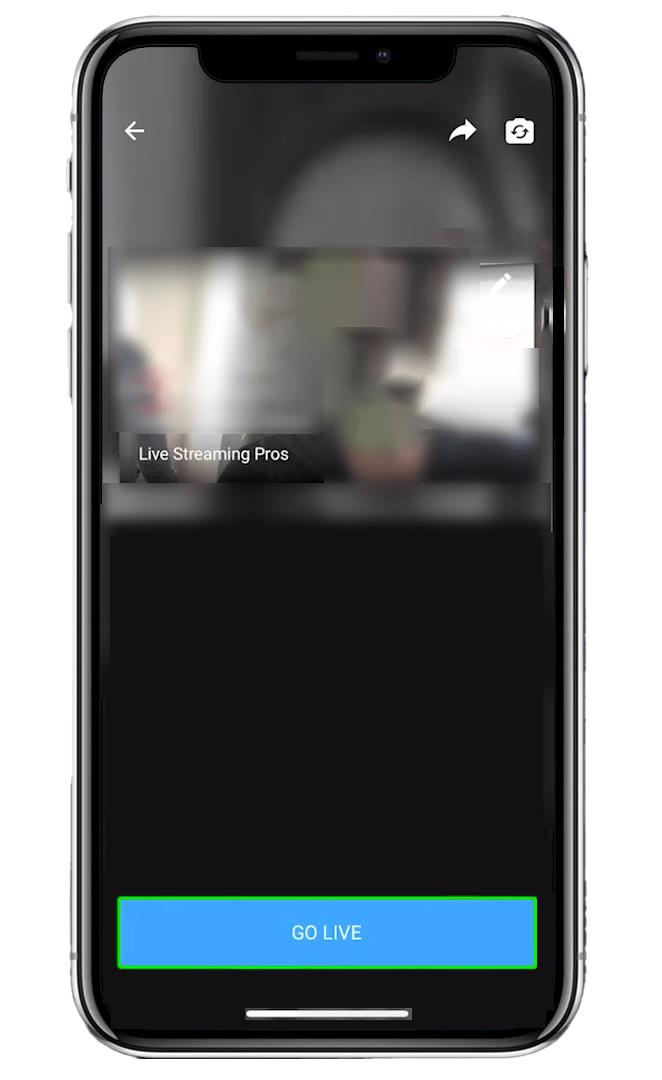
Vergeet niet te experimenteren met filters en andere aanpassingsfuncties.
Live streamen op YouTube vanaf een Android
Als je de YouTube-app niet hebt geïnstalleerd, ga dan naar de Google Play Store en installeer deze.
- Tik op het camerapictogram in de rechterbovenhoek.
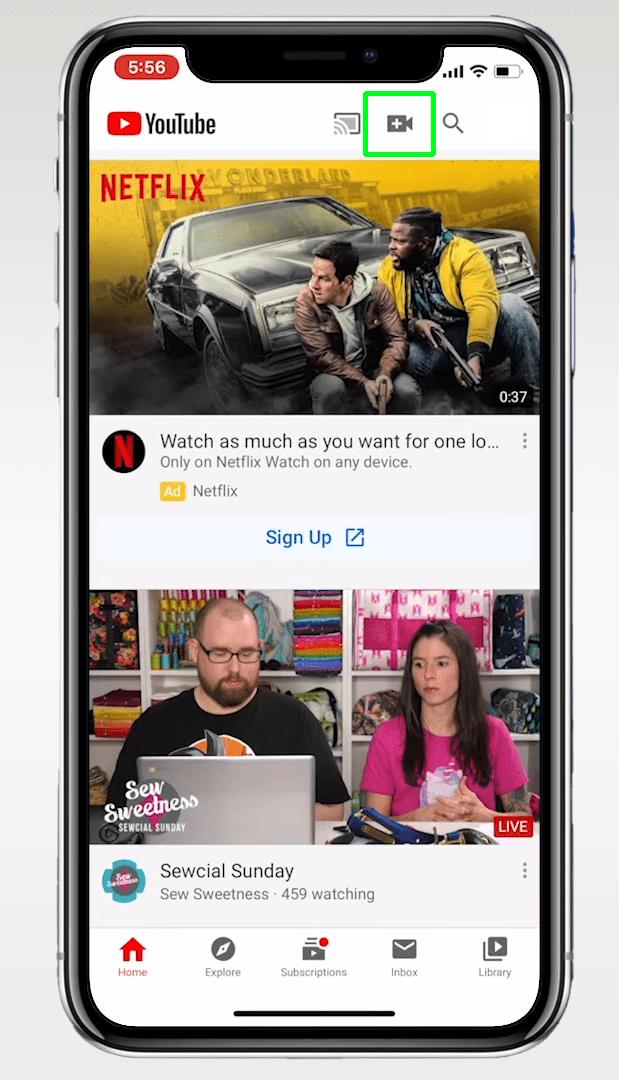
- Tik op de knop "Live".
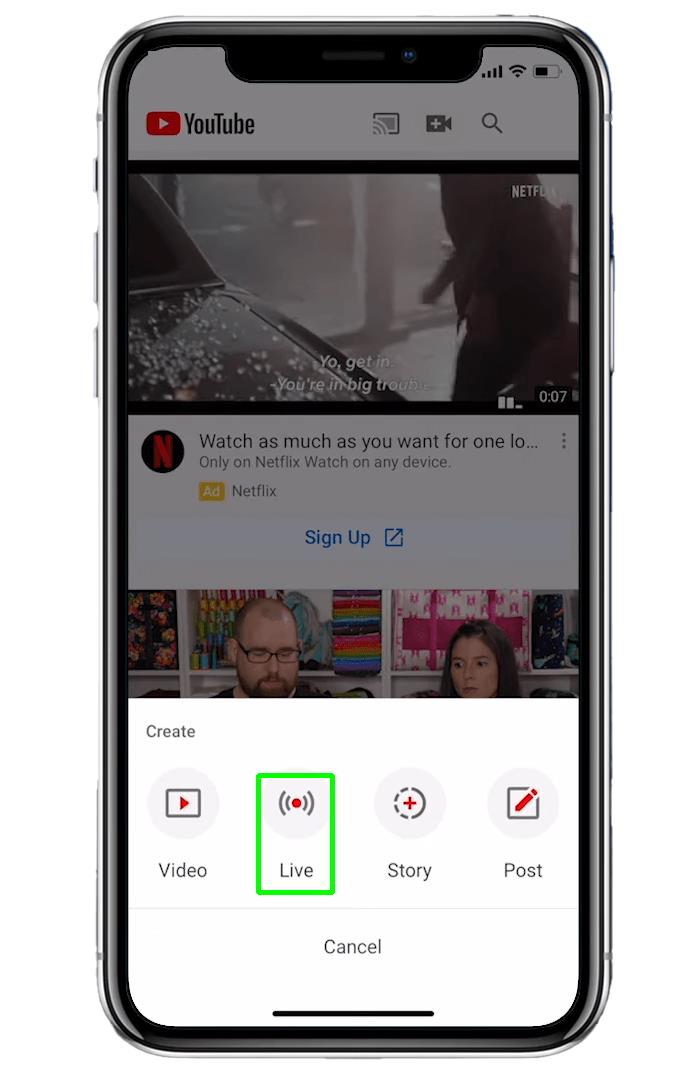
- Geef de app toegang wanneer daarom wordt gevraagd.
- Verifieer uw account als daarom wordt gevraagd.
- Tik op het camerapictogram en kies welke camera je wilt gebruiken tijdens het streamen.
- Tik op het pictogram Telefoon als u het scherm van uw telefoon wilt streamen.
- Voer de gegevens van je stream in.
- Configureer uw privacy-instellingen.
- Tik op de knop "Volgende".
- Maak een miniatuurfoto.
- Gebruik eventueel een aangepaste miniatuur door deze te uploaden.
- Tik op het pictogram Delen om de URL van de stream te delen.
- Tik op de knop "Live gaan" als u klaar bent.
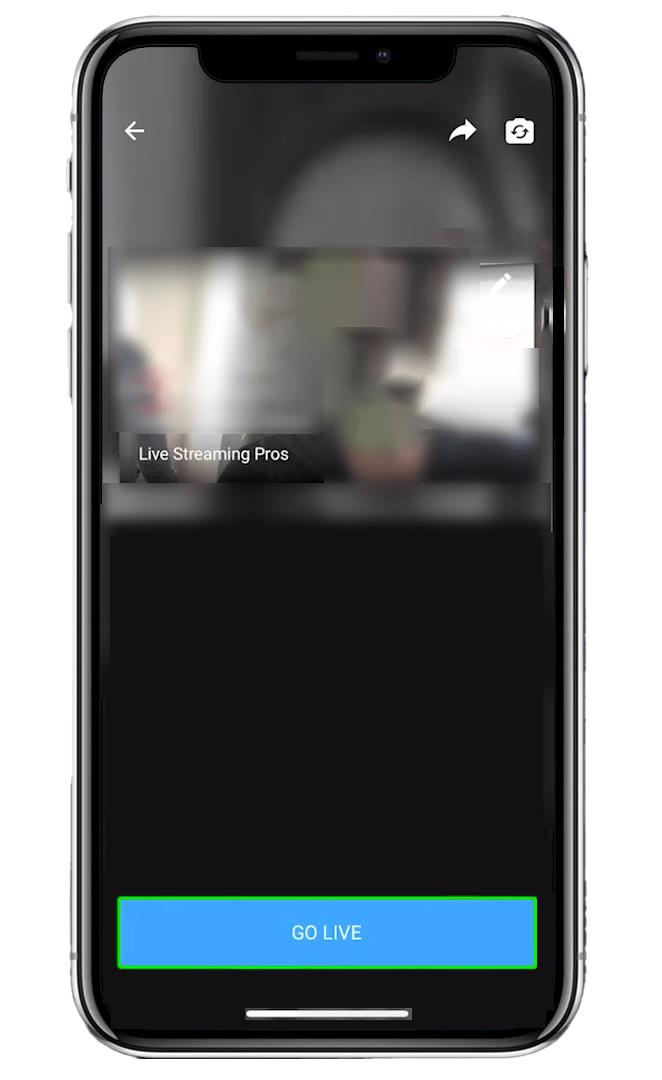
U hoeft de app maar één keer toegang te geven tot uw camera, opslag en microfoon. Toekomstige streamingsessies zullen niet opnieuw om toegang vragen.
Live streamen op YouTube met OBS
OBS is een gratis toonaangevende uitzend-app die perfect samenwerkt met YouTube. Maar voordat u live kunt streamen, moet u aan specifieke kanaalvereisten voldoen, het account verifiëren en uw streamsleutel ophalen. Bekijk de onderstaande stappen om aan de slag te gaan:
- Open YouTube Studio.
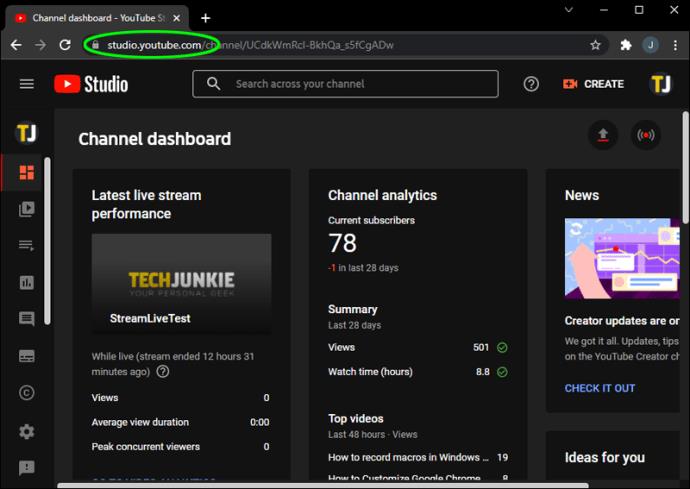
- Klik op het camerapictogram in de rechterbovenhoek van het scherm.
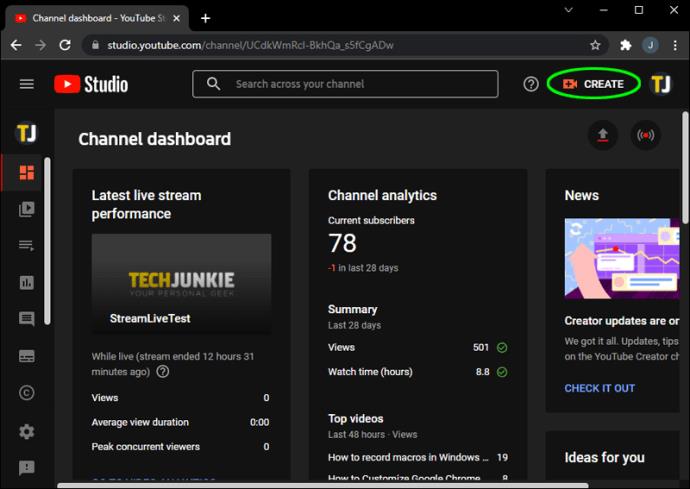
- Selecteer de optie "Live gaan".
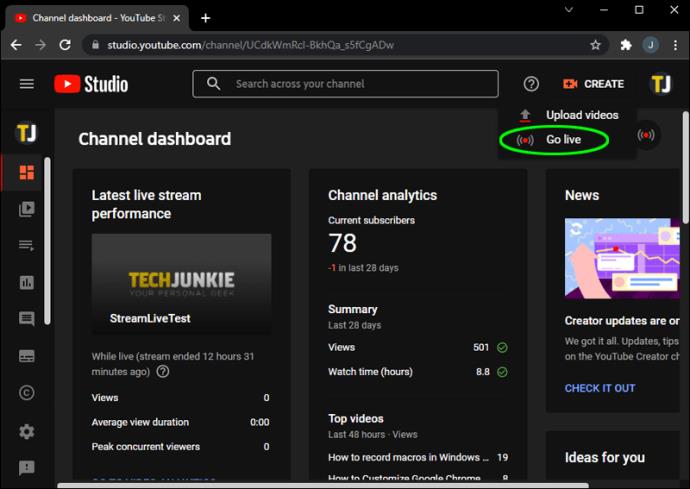
- Kies 'Geplande stream'.
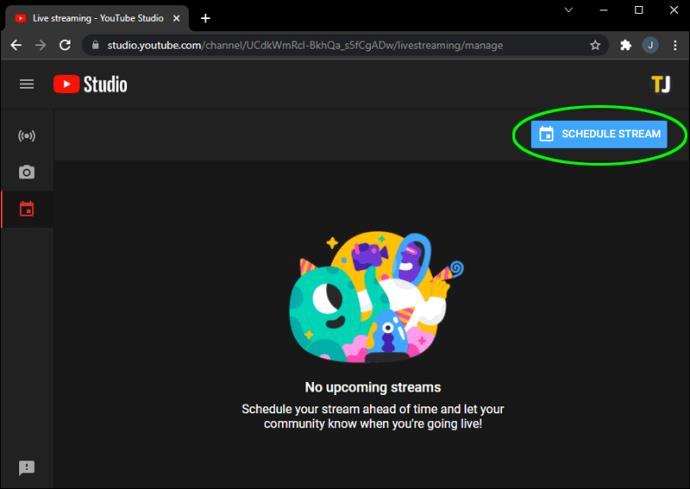
- Druk op de knop "Stream maken".
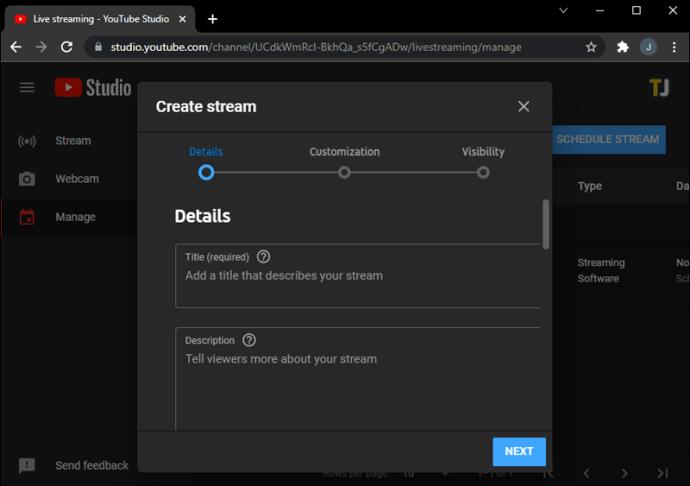
- Zoek naar de automatisch gegenereerde sleutel onder het paneel Streaminstellingen.
- Kopieer de sleutel.
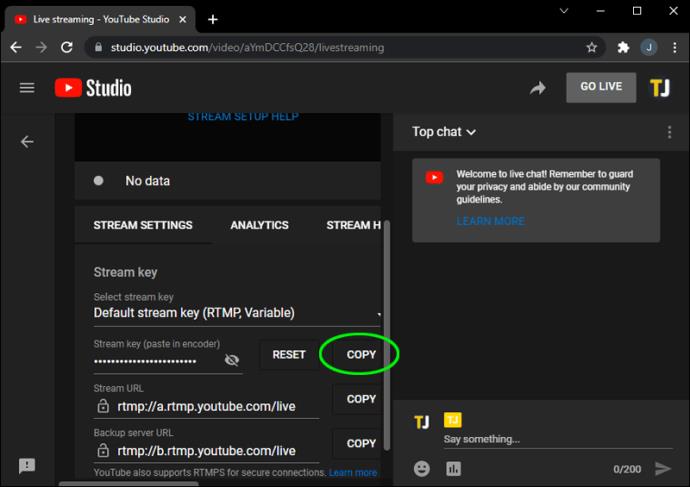
Nu is het tijd om uw accounts te koppelen.
- OBS Studio openen.
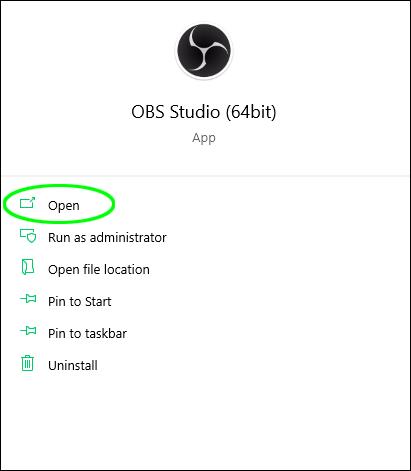
- Ga naar het menu Instellingen.
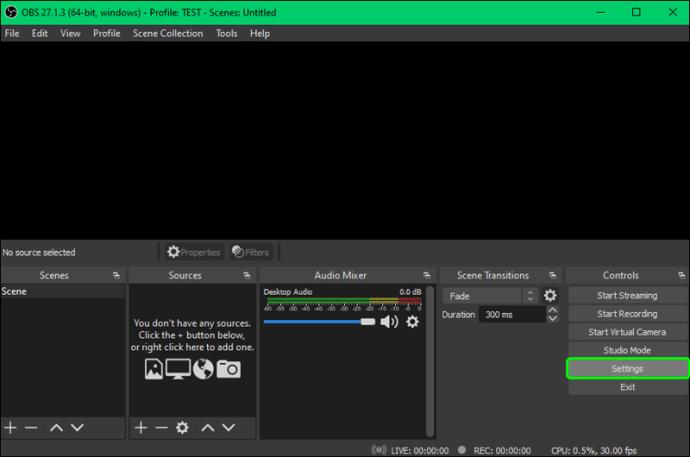
- Ga naar de tabbladen Video en Uitvoer.
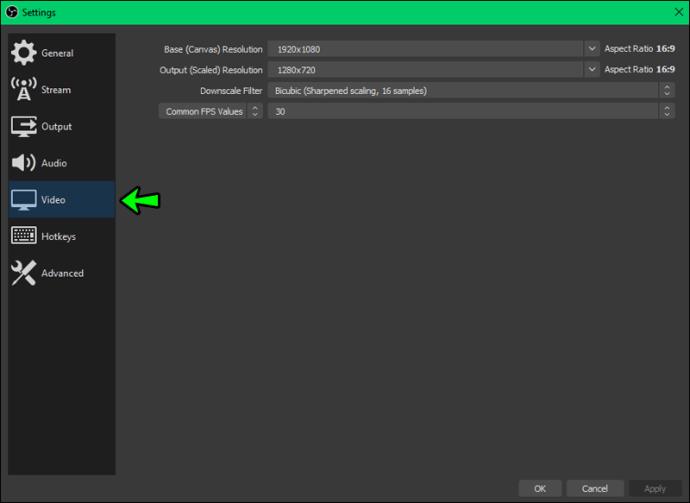
- Configureer je stream zoals jij dat wilt.
- Navigeer naar het tabblad Stream in het menu aan de linkerkant.
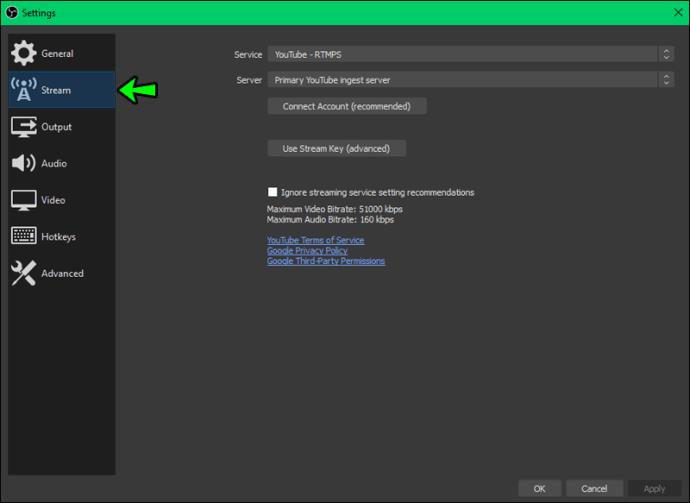
- Ga naar 'Service'.

- Kies YouTube als favoriete streamingdienst.
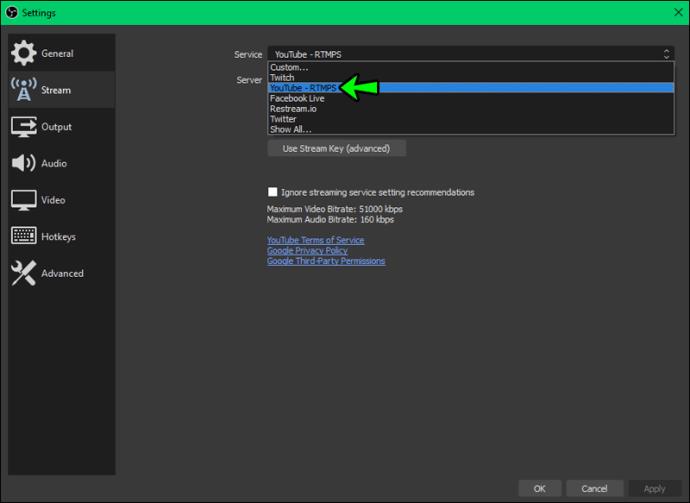
- Plak uw streamsleutel in het veld Streamsleutel.
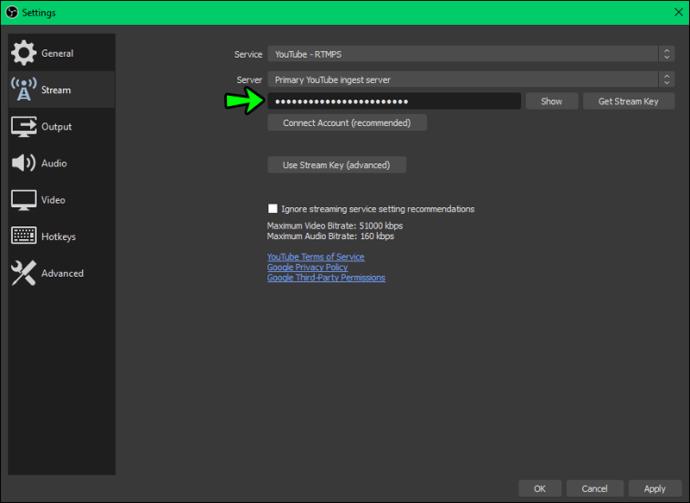
- Ga naar het menu Audio om de geluidsinstellingen te configureren.
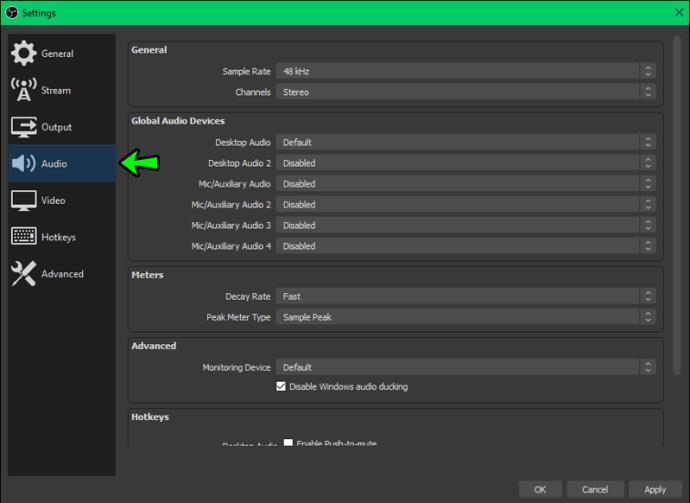
- Pas alle wijzigingen toe.
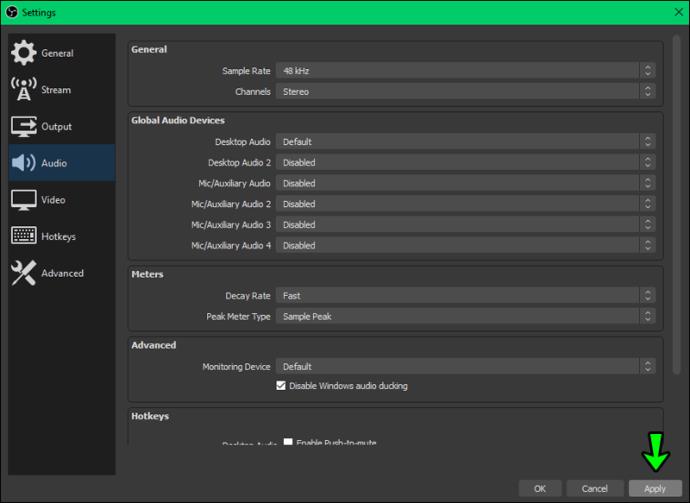
- Ga naar het deelvenster Bronnen en druk op het pluspictogram (+).
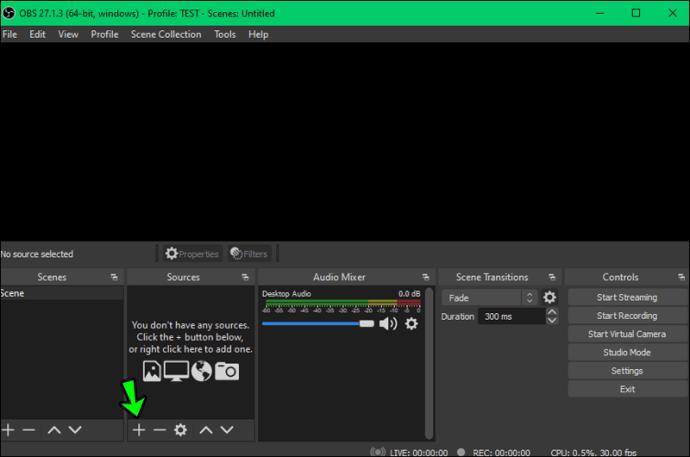
- Selecteer de gewenste vastlegmethode, bijvoorbeeld Game Capture, Display Capture, etc.
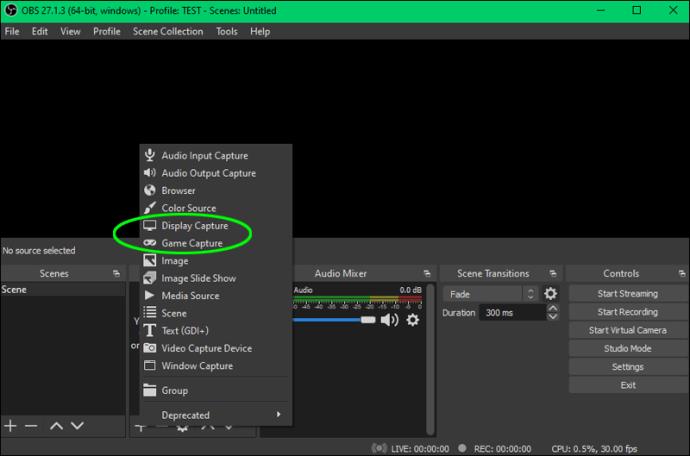
- Maak een nieuwe bron aan als je ook je webcam wilt streamen.
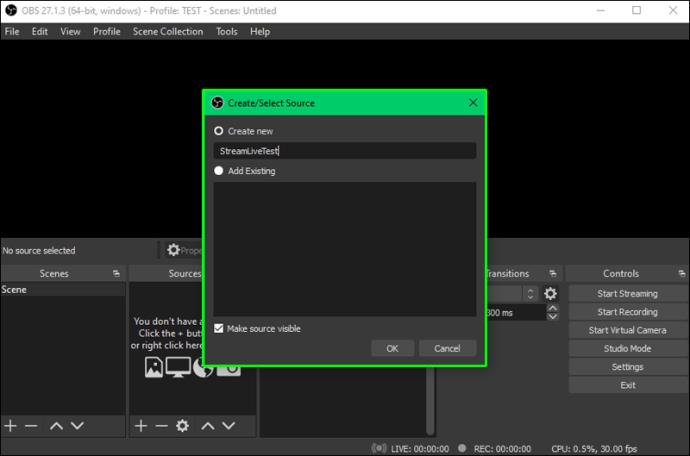
- Klik op de optie "Beginnen met streamen" in OBS Studio.
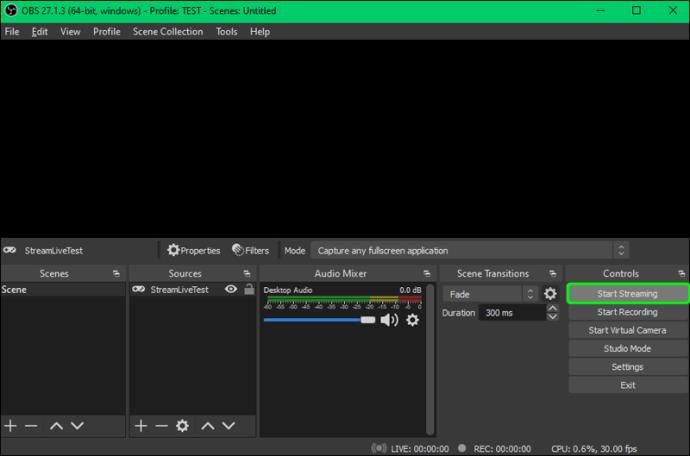
- Ga naar je YouTube-dashboard en klik op 'Live gaan'.


De verbinding zou binnen enkele seconden tot stand moeten komen en dan zou je livestream met een vertraging van 20 seconden moeten beginnen.
Live streamen op YouTube vanuit Zoom
Realtime een webinar of meeting streamen op YouTube? Met Zoom is het makkelijker dan je denkt.
Eerst moet je echter YouTube-streaming inschakelen.
- Ga naar Accountbeheer.
- Klik op 'Accountinstellingen'.
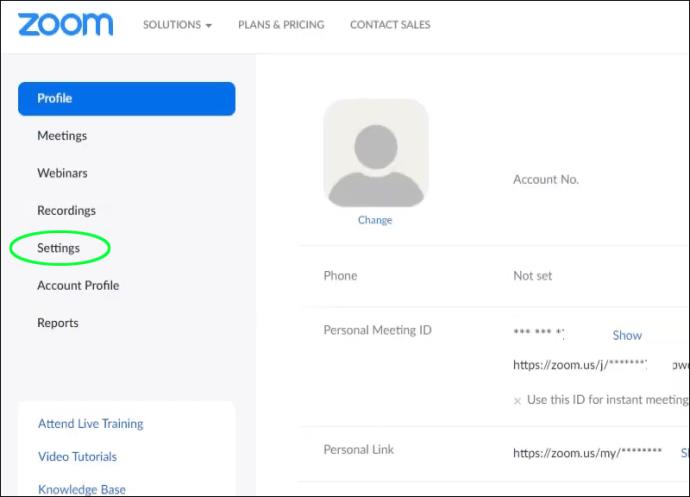
- Navigeer naar het gedeelte "In vergadering".
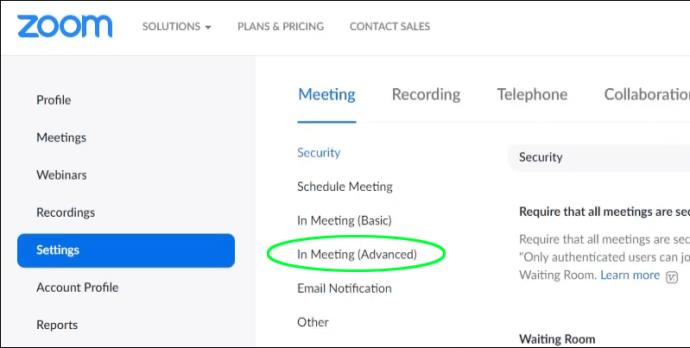
- Schakel de optie "Live streaming voor webinars toestaan" in.
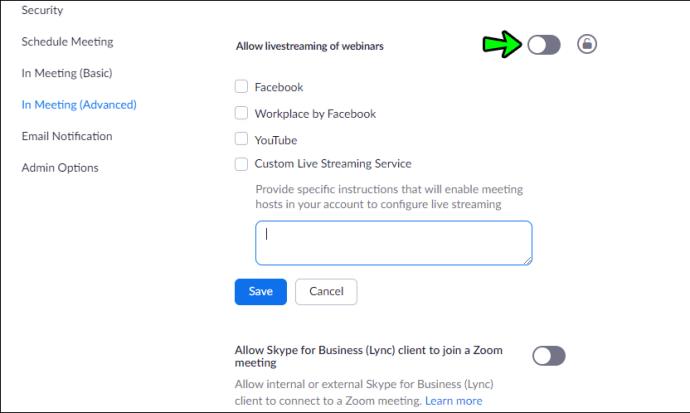
- Selecteer YouTube als service.
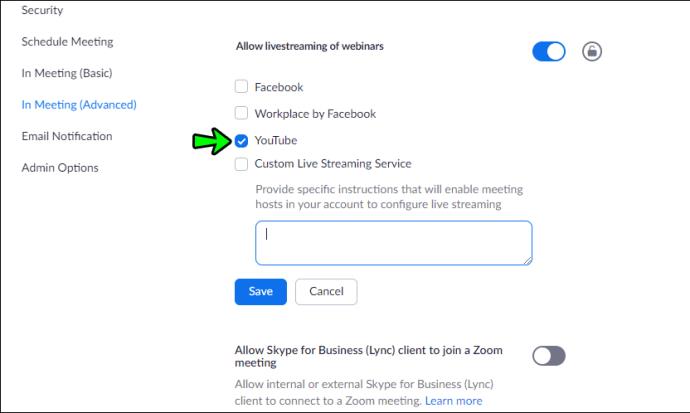
Hierdoor wordt streaming voor zowel vergaderingen als webinars mogelijk.
- Log in op uw Zoom-account en organiseer een vergadering of webinar.
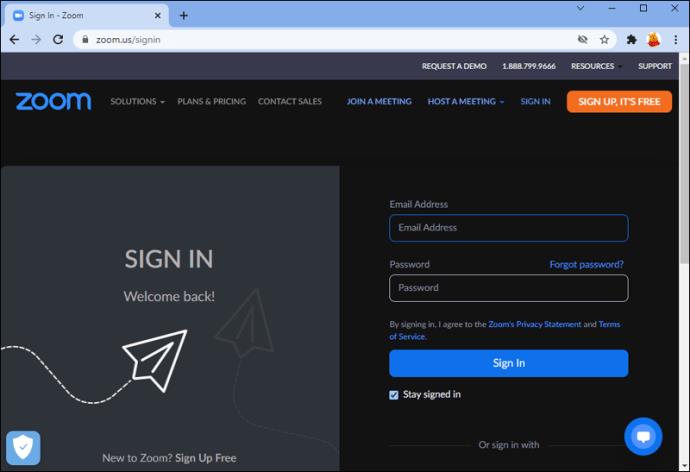
- Klik in het menu Besturing op de knop "Meer".
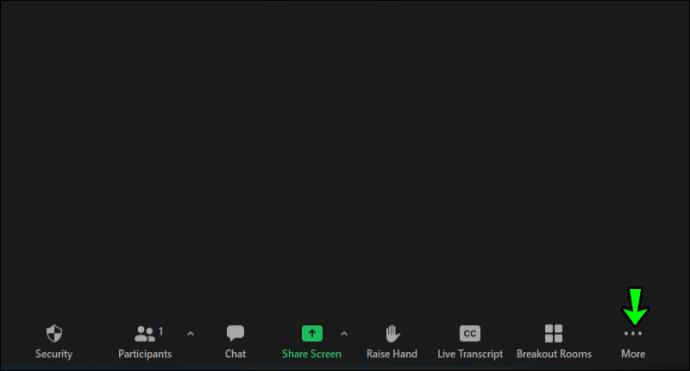
- Selecteer 'Live op YouTube'.
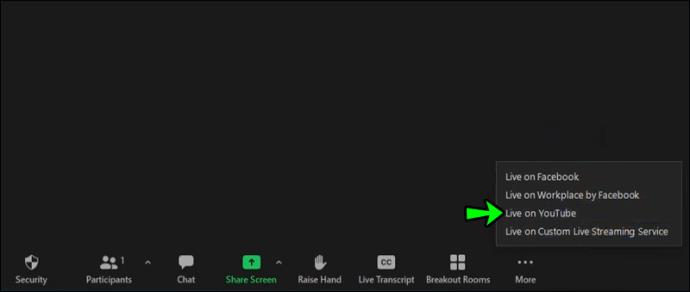
- Log in op je YouTube-account.
- Voer de streamgegevens in.
- Maak uw privacy-instellingen.
- Klik op de knop "Live gaan!" keuze.
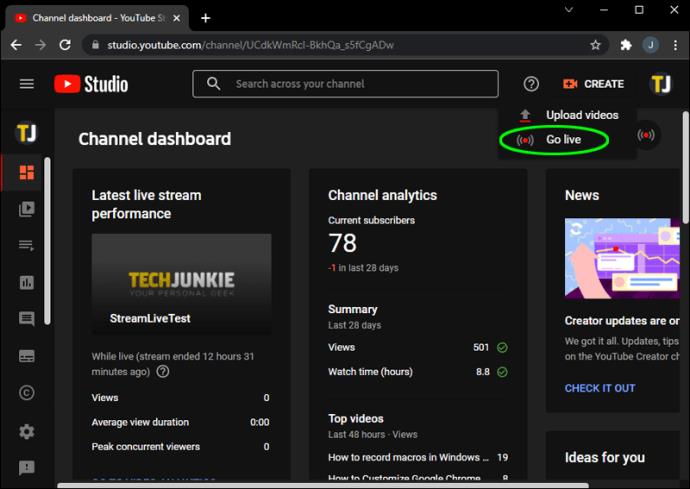
Houd er rekening mee dat de stream automatisch stopt als uw webinar of vergadering eindigt.
Live streamen op YouTube vanuit Google Meet
Google Meet heeft geen ingebouwde uitzendfunctie die live YouTube-streaming mogelijk maakt. U kunt echter nog steeds een livestream van uw vergadering doen.
Je hebt het volgende nodig:
- Geverifieerd YouTube-account
- YouTube Studio-streamsleutel
- OBS Studio-software
Nadat je je account hebt geverifieerd met je telefoonnummer, kan het tot 24 uur duren voordat YouTube het heeft geverifieerd en je toestemming hebt gegeven om te streamen.
Wanneer u klaar bent om te streamen, opent u uw OBS Studio-app en volgt u deze stappen:
- Ga naar het menu Instellingen.
- Ga naar de tabbladen Video en Uitvoer.
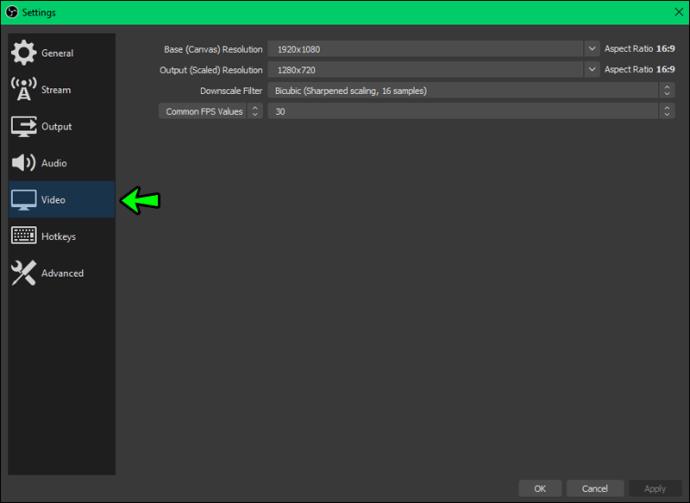
- Configureer je stroom.
- Ga naar het tabblad Stream in het menu aan de linkerkant.
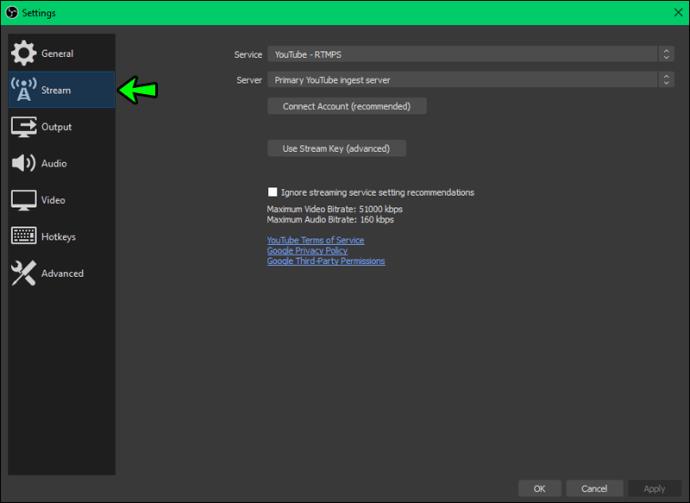
- Ga naar 'Service'.
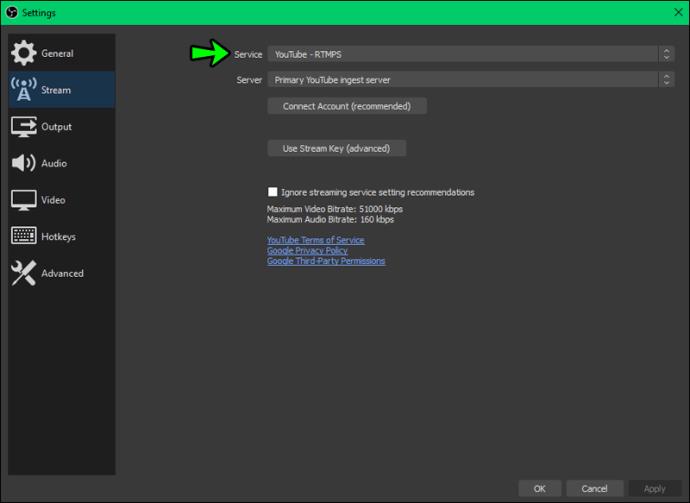
- Kies YouTube als favoriete streamingdienst.

- Plak uw streamsleutel in het veld Streamsleutel.
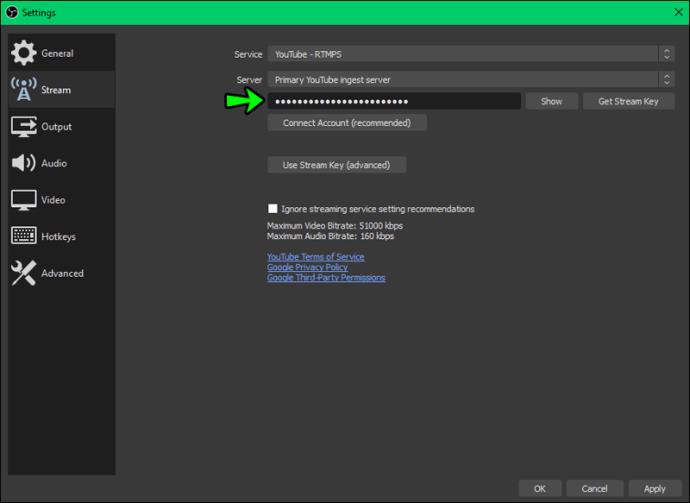
- Selecteer "Window Capture" in de bronnenlijst.
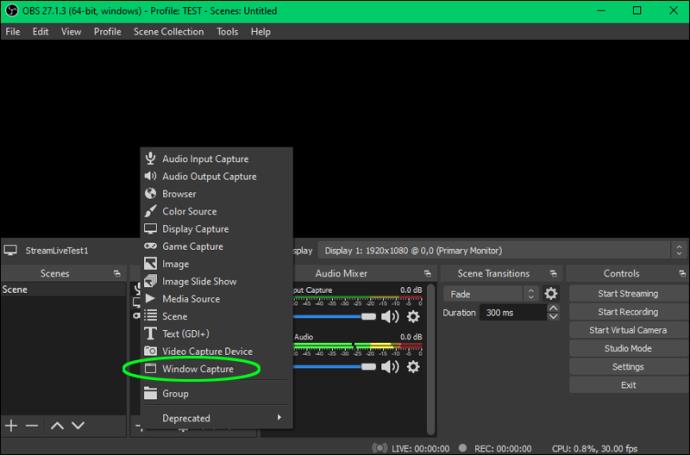
- Selecteer het venster waarin uw Google Meet-vergadering wordt uitgevoerd.
- Klik op de knop "Live gaan" op uw YouTube-dashboard.
Aanvullende veelgestelde vragen
Kan ik live streamen zonder 1.000 abonnees?
Het korte antwoord is nee. Je kunt pas een livestream op YouTube maken als je minimaal 1000 abonnees hebt en je kanaal hebt geverifieerd. Je mag ook geen streamingbeperkingen hebben gehad in de afgelopen 90 dagen.
Heb je al abonnees?
Zoals je kunt zien, is streamen op YouTube in de meeste gevallen een eenvoudig proces. Maar het kan ook nodig zijn om een speciale app voor vastleggen en uitzenden, zoals OBS Studio, te hebben.
Ook kan het configureren van uw stream enige tijd duren voordat u de juiste audio- en videokwaliteit krijgt op basis van uw apparatuur.
Laat ons weten hoe je live YouTube-ervaring werd vergeleken met andere platforms en wat je denkt dat Google kan verbeteren in de sectie Reacties hieronder.